Moduł importu dokumentów
Wprowadzenie
Program Wapro Fakir Finanse i księgowość współpracuje z innymi programami systemu Asseco WAPRO i z większości z nich importuje dane finansowo - księgowe. Program pozwala na importowanie danych z plików tekstowych oraz XML o ustalonym formacie z systemu WAPRO ERP oraz innych, zewnętrznych producentów.
Dane z programów:
- zarządzania majątkiem trwałym Wapro Best Środki trwałe czy też kadrowo - płacowym Wapro Gang Kadry i płace eksportowane są z nich najczęściej w postaci przetworzonej i zadekretowanej. Najczęściej dane są eksportowane w postaci jednej zadekretowanej noty księgowej podsumowującej cały okres rozliczeniowy. Odbywa się to za pośrednictwem plików wymiany w formacie tekstowym;
- zarządzania sprzedażą i magazynami importowane są postaci dokumentów handlowych opisujących przeprowadzone w okresie rozliczeniowym transakcje. Ze względu na rodzaj i złożoność transferowanych informacji transakcje są niezadekretowane i są przesyłane za pośrednictwem plików wymiany w formacie XML;
Aby taki import był możliwy, konieczne jest wcześniejsze wykonanie kilku czynności konfiguracyjnych, na które składają się zdefiniowanie:
- źródeł danych, z których będą importowane dokumenty;
- schematów księgujących (dotyczy tylko importu danych niezadekretowanych) - czyli zestawów definicji dekretów, na podstawie których program będzie automatycznie dekretował importowane dokumenty.
Źródła danych
Program Wapro Fakir Finanse i księgowość umożliwia import danych z wielu różnych programów zewnętrznych (źródeł):
- programu zarządzania majątkiem trwałym Wapro Best Środki trwałe;
- programu kadrowo - płacowego Wapro Gang Kadry i płace;
- programu zarządzania magazynami oraz sprzedażą Wapro Mag Sprzedaż i magazyn.
Dane z tych programów importowane są z plików o różnym formacie, dane mogą być wcześniej zadekretowane lub nie, różnią się rodzajem importowanych danych czyli rodzajem importowanych dokumentów. Dodatkowo w przypadku firm prowadzących działalność w wielu filiach, oddziałach lub sklepach w takim przypadku korzysta z wielu niezależnych instancji programu Wapro Mag Sprzedaż i magazyn.
Więcej informacji na temat importu danych z zewnętrznych aplikacji można przeczytać w rozdziale Wymiana danych z zewnętrznymi aplikacjami w punkcie Import danych.
W przypadku importowania danych z wielu źródeł, wliczając to wiele instancji jednego programu, dla każdego z nich musi zostać zdefiniowane w programie niezależne źródło danych. Na przykład, w przypadku importu danych handlowych z trzech oddziałów wyposażonych w niezależne instancje programu Wapro Mag Sprzedaż i magazyn, w programie należy utworzyć trzy niezależne źródła danych dla każdego z tych oddziałów.
Źródło danych jest obiektem w programie, w którym zapisane są wszystkie wymagane informacje do przeprowadzenia poprawnego importu dokumentów takie jak informacja z jakiego programu pochodzą dane, czy z programu znajdującego się w tej samej bazie danych czy w rozłącznej, a jeżeli rozłącznej to w jakim formacie jest wyeksportowanych z nich pliku wymiany. Każde zdefiniowane w programie źródło danych ma swoją indywidualną nazwę, dobrze aby nazwa kojarzyła się z fizycznym źródłem to znaczy programem, z którego importowane są dane a w przypadku wielu źródeł zdefiniowanych dla Wapro Mag Sprzedaż i magazyn również z oddziałem firmy. Z każdym takim źródłem danych, jeżeli importowane będą dokumenty niezadekretowane, powiązany będzie odpowiedni zestaw definicji księgujących pozwalający na automatyczną dekretację importowanych przez to źródło danych dokumentów.
Każdy system zewnętrzny, z którego będą importowane dane musi być zarejestrowany w programie Wapro Fakir Finanse i księgowość jako tzw. źródło danych, jednoznacznie identyfikujące bazę źródłową, z której będą pochodziły transakcje z dokumentami. A w przypadku, gdy program Wapro Fakir Finanse i księgowość współpracuje jednocześnie z kilkoma instalacjami tego samego programu, na przykład gdy importowane są dane z kilku niezależnych instalacji programu Wapro Mag Sprzedaż i magazyn, każda zewnętrzna instalacja musi być zarejestrowana jako osobne źródło danych.
Aby dodać w programie nowe źródło danych z menu głównego należy wybrać: Zakładka: Definicje | Sekcja| Pozostałe definicje | Pozycja menu: Importy - definicje | Polecenie podmenu: Import - źródła danych. Na ekranie pojawi się formatka o nazwie Źródła danych umożliwiające zdefiniowanie wielu źródeł danych. Po ich zdefiniowaniu w oknie widoczna będzie ich lista.
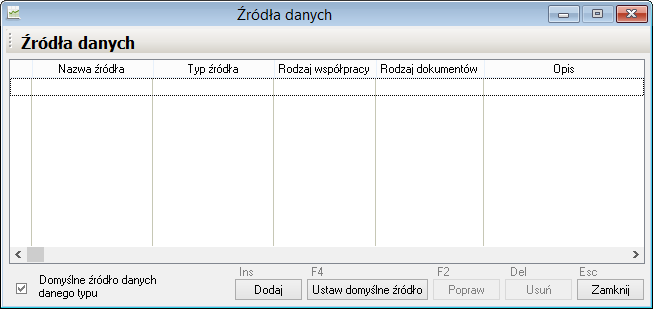
Aby utworzyć nowe źródło danych należy przycisnąć przycisk Dodaj lub użyć skrótu klawiaturowego <Ins>. Na ekranie pojawi się formatka zaprezentowana poniżej:
W oknie definicji źródła danych należy wypełnić następujące dane:
Nazwa źródła – dowolny tekst identyfikujący jednoznacznie dodawane źródło, najlepiej bez spacji, znaków polskich i specjalnych
Opis źródła – dowolny tekst pomocniczy (pole może pozostać puste)
Typ źródła – wybieramy odpowiedni typ w zależności od tego, z jakiego systemu będą pochodziły nasze dane
Współpraca między systemami – dla programów Wapro Mag Sprzedaż i magazyn i Wapro Best Środki trwałe podajemy informację, czy dane będą pobierane z bazy wspólnej z programem Wapro Fakir Finanse i księgowość, czy z rozłącznej. Dla pozostałych typów źródła program ustawia ten parametr samodzielnie.
Importowane dokumenty – dla źródeł innych niż Wapro Mag Sprzedaż i magazyn parametr ten ustawiany jest automatycznie. W przypadku Wapro Mag Sprzedaż i magazyn mamy możliwość wyboru pomiędzy importem dokumentów zadekretowanych lub niezadekretowanych.
UwagaOpcja importu dokumentów zadekretowanych nie jest już rozwijana, pozostała w programie wyłącznie dla zapewnienia zgodności ze starszymi wersjami programu i nie jest zalecane jej używanie.
Definiując źródło danych dla Wapro Mag Sprzedaż i magazyn Windows pracującego na wspólnej bazie użytkownik ma możliwość automatycznego utworzenia przykładowego schematu księgowania. Schemat ten ma charakter demonstracyjny.
Przykład:
Jeśli dane będą importowane z programu Wapro Mag Sprzedaż i magazyn pracującego na wspólnej bazie danych, można ustawić następujące parametry:
- Nazwa źródła – MAG_wspolna_baza
- Opis źródła – To źródło umożliwia pobranie danych z programu Wapro Mag Sprzedaż i magazyn pracującego na wspólnej bazie danych
- Typ źródła – WFMAGWIN – MW
- Współpraca między systemami – Wspólna baza
W programie można zdefiniować dowolnie wiele źródeł danych opartych o rozłączne bazy danych, ale tylko po jednym źródle Wapro Mag Sprzedaż i magazyn i Wapro Best Środki trwałe pracującym na wspólnej bazie danych z programem Wapro Fakir Finanse i księgowość.
W ramach każdego typu źródła można również określić domyślne źródło danych. W przypadku, gdy źródło danych jest związane z programem Wapro Mag Sprzedaż i magazyn zainstalowanym na wspólnej bazie dla importu dokumentów niezadekretowanych, wówczas przy jego tworzeniu możliwe jest dodatkowo automatyczne utworzenie przykładowego schematu księgowania. Schemat ten powinien być traktowany jako pewien wzorzec, wymagający dostosowania do własnych potrzeb oraz własnego planu kont.
W przypadku, gdy definiowane źródło danych jest związane z programem Wapro Mag Sprzedaż i magazyn, dla importu dokumentów niezadekretowanych, można wybrać opcję importu w trybie uproszczonym. Oznacza to, że pobranie danych odbywać się będzie z pominięcie okna bufora dokumentów niezadekretowanych.
Wybór źródła danych przed importem
Przed importem dokumentów z pliku, w przypadku rozłącznych bazy danych, użytkownik musi samodzielnie wybrać z listy odpowiednie źródło danych. Użytkownik musi zapewnić zgodność typu źródła danych z plikiem, który wskazuje jako transakcja pochodząca z tego źródła. Nieprawidłowość w tym zakresie spowoduje wadliwe działanie programu.
Natomiast jeżeli dane są importowane z jednego ze współpracujących programów WAPRO ERP zainstalowanych na wspólnej bazie danych, wówczas zestaw dokumentów do importu pojawia się w buforze dokumentów niezadekretowanych modułu automatycznego importu dokumentów, bezpośrednio po ich wyeksportowaniu z programu źródłowego. W takim przypadku nie ma operacji wczytywania dokumentów z pliku (wyjątkiem jest tu pobieranie danych niezadekretowanych z programu Wapro Mag Sprzedaż i magazyn). W tym przypadku program automatycznie wybiera źródło danych wg następującej zasady:
- Jeśli istnieje jedno źródło danych lub jedno z wielu jest zaznaczone jako domyślne źródło danych, zostanie ono automatycznie wybrane;
- Jeśli istnieje więcej źródeł danych i żadne nie jest oznaczone jako domyślne, automatycznie zostanie wybrane pierwsze pasujące;
- Gdyby okazało się, że źródło danych nie zostało ustawione automatycznie - wówczas podczas wczytywania danych z bufora do ksiąg, program wyszuka pasujące źródło danych i zapyta użytkownika, czy skojarzyć transakcję z tym źródłem. Jeśli takie pasujące źródło (odpowiedni typ źródła, wspólna/rozłączna baza danych) nie zostanie znalezione, program zgłosi błąd wyświetlając odpowiedni komunikat.
Definiowanie źródła danych do importu przelewów bankowych
lub przygotowanych przez oprogramowanie bankowe. Poza zdefiniowaniem pliku wymiany danych oraz schematu importu niezbędne jest także utworzenie źródła danych dla każdego banku z którego będą wczytywane plik z transakcjami.
Takie źródło danych definiuje się na zasadach analogicznych jak inne źródła danych, z tym że jako Typ źródła należy wskazać Elektroniczny wyciąg bankowy. Opcja Importowane dokumenty ustawiona będzie automatycznie jako "Zadekretowane" Rach_11, zaś parametr Współpraca między systemami na wartość "rozłączne bazy".
W przypadku definiowania źródła niezadekretowanych danych w kolejnym kroku można przystąpić do definiowania schematów księgowania.
Definiowanie źródeł danych - wariant BUDŻET
Każdy system zewnętrzny z którego będą importowane dane musi być zarejestrowany w programie Wapro Fakir Finanse i księgowość jako tzw. źródło danych, jednoznacznie identyfikujące bazę źródłową, z której będą pochodziły transakcje z dokumentami. W przypadku, gdy program współpracuje jednocześnie z kilkoma instalacjami tego samego produktu (np. do programu FK importowane są dane z kilku niezależnych instalacji programu Wapro Mag Sprzedaż i magazyn), wówczas każda instalacja zewnętrzna musi być zarejestrowana jako osobne źródło danych.
Źródła danych definiujemy po wybraniu z menu głównego polecenia Definicje | Importy | Źródła danych.
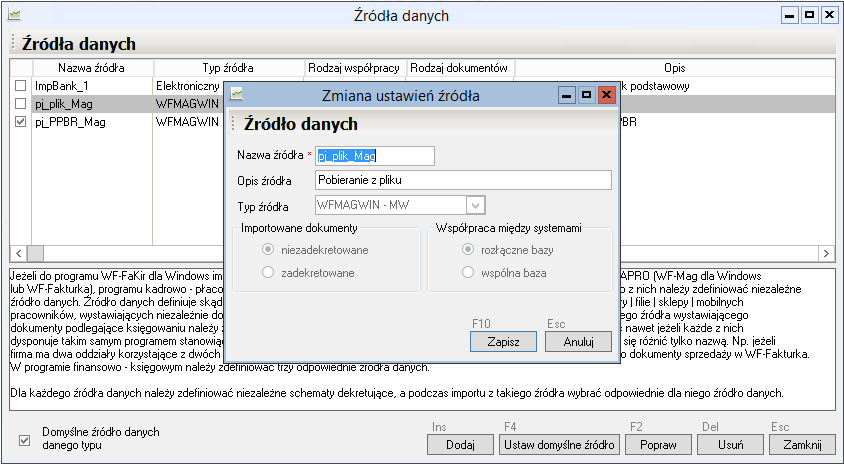
Podczas definicji źródła danych musimy określić następujące parametry:
- Nazwa źródła, opis źródła– parametry czysto informacyjne, po których użytkownik będzie rozpoznawał dane źródło danych
- Typ źródła - określa program współpracujący, którego dane będą importowane do Wapro Fakir Finanse i księgowośća
- Importowane dokumenty (zadekretowane/niezadekretowane) - dotyczy współpracy z programem Wapro Mag Sprzedaż i magazyn. W przypadku zaznaczenia opcji zadekretowane program oczekiwał będzie dokumentów w postaci przygotowanej przez "starego" magika, w przeciwnym razie - dokumentów w formacie "nowego" magika, które dopiero podczas importu do bufora będą automatycznie dekretowane
- Rozłączne bazy/Wspólna baza - parametr informuje, czy program, którego dane będą importowane zainstalowany jest na wspólnej, czy też na rozłącznej bazie danych. Dla każdego typu źródła można zdefiniować tylko jedno źródło danych na wspólnej bazie, natomiast może być wiele źródeł danych na bazach rozłącznych.
W ramach każdego typu możemy również określić domyślne źródło danych.
Ustawianie źródeł danych dla transakcji importowej
Podczas importu dokumentów z rozłącznej bazy danych program automatycznie ustawia to źródło danych, które wskazujemy przed wybraniem pliku importowanego. Użytkownik powinien zapewnić zgodność typu źródła danych z plikiem, który wskazuje jako transakcja pochodząca z tego źródła. Nieprawidłowość w tym zakresie spowoduje wadliwe działanie programu.
Jeśli dane pochodzą z jednego ze współpracujących programów WAPRO ERP zainstalowanych na wspólnej bazie danych, wówczas transakcja importowa pojawia się w buforze bezpośrednio po jej wyeksportowaniu z takiego programu, bez konieczności jej dodatkowego wczytywania (wyjątkiem jest tu pobieranie danych niezadekretowanych z programu Wapro Mag Sprzedaż i magazyn). W takiej sytuacji nie ma możliwości ręcznego ustawienia źródła danych na etapie pobierania transakcji, program czyni to automatycznie wg następującej zasady:
- Jeśli istnieje jedno lub domyślne źródło danych odpowiedniego typu, zostanie ono wybrane automatycznie; jeśli będzie takich źródeł więcej i nie będzie ustawione źródło domyślne (wersje programu wcześniejsze niż 7.01.2 pozwalały na taką sytuację), zostanie wybrane pierwsze pasujące.
- Gdyby okazało się, że źródło danych nie zostało ustawione automatycznie (zaszłości z poprzednich wersji programu) - wówczas podczas wczytywania danych z bufora do ksiąg, program wyszuka pasujące źródło danych i zapyta użytkownika, czy skojarzyć transakcję z tym źródłem. Jeśli takie pasujące źródło (odpowiedni typ źródła, wspólna/rozłączna baza danych) nie zostanie znalezione, program zgłosi błąd wyświetlając odpowiedni komunikat.
Ustawienie źródła danych dla importu przelewów bankowych
Moduł importu dokumentów umożliwia także import wyciągów bankowych z plików przesłanych przez bank lub przygotowanych przez oprogramowanie bankowe. Poza zdefiniowaniem pliku wymiany danych oraz schematu importu niezbędne jest także utworzenie źródła danych dla każdego banku z którego będą wczytywane plik z transakcjami.
Takie źródło danych definiuje się na zasadach analogicznych jak inne źródła danych, z tym że jako Typ źródła należy wskazać Elektroniczny wyciąg bankowy. Opcja Importowane dokumenty ustawiona będzie automatycznie jako Zadekretowane, zaś parametr Współpraca między systemami na wartość rozłączne bazy.
Schematy księgujące - typowe
Pojęcie schematy księgujące związane jest z importem dokumentów niezadekretowanych do programu Wapro Fakir Finanse i księgowość. Schematy księgujące są zestawem zdefiniowanych wzorców (szablonów) dekretów księgowych, które pozwalają na automatyczną dekretację pakietu importowanych do programu dokumentów.
Niezależnie od tego czy import odbywa się w obrębie jednej wspólnej bazy danych czy też z rozłącznej bazy danych za pośrednictwem pliku wymiany danych XML, definiowanie schematów księgujących odbywa się dokładnie tak samo.
Plik wymiany danych XML może być wykorzystywany również do importu danych z zewnętrznych aplikacji innych producentów.
Plik wymiany XML WAPRO ERP zawiera dwa rodzaje danych:
- dokumenty handlowe - podlegające bezpośredniemu księgowaniu i rejestrowaniu w programie;
- metadane opisujące importowane dokumenty - dostarczają one informacji umożliwiających dokładne, analityczne rozksięgowanie transakcji. Zakres metadanych może być bardzo szeroki, wśród nich mogą znajdować się informacje o asortymencie, kategorii asortymentowej, magazynie w którym zarejestrowana została transakcja, handlowcu, który dokonał transakcji, polach dodatkowych zdefiniowanych przez użytkowników;
W przeciwieństwie do poprzedniej wersji modułu automatycznego importu dokumentów tzw. MAGIK I, w którym importowane były zadekretowane dokumenty, obecnie w pliku wymiany nie ma już informacji o dekretach księgowych, zgodnie z którymi importowany dokument mógłby być zaksięgowany. Obecnie dekretowanie następuje w module importu dokumentów, bezpośrednio przed przeniesieniem dokumentów do ksiąg handlowych. Taki model pozwala na dokładną weryfikację i kontrolę importowanych dokumentów.
Aby proces mógł odbywać się automatycznie, niezbędne jest zdefiniowanie w programie szablonów księgujących to jest wzorców dekretów pozwalających na automatyczne zadekretowanie wszystkich importowanych dokumentów. Schematy te muszą definiować zależność pomiędzy transakcjami zarejestrowanymi w systemie źródłowym a ściślej mówiąc typami dokumentów będących odzwierciedleniem tych transakcji a kontami księgowymi w programie WF–FaKir. Do definiowania tych zależności w programie Wapro Fakir Finanse i księgowość służą właśnie szablony księgujące.
Schemat księgujący przeznaczony jest do dekretowania pakietu importowanych dokumentów i składa się z wielu szablonów księgujących, z których każdy przeznaczony jest do dekretowania jednego typu dokumentu. Aktualnie używany schemat księgujący musi zawierać szablony księgujące przeznaczone do dekretowania typów dokumentów, które mogą pojawić się w pliku wymiany danych xml.
Schematy księgujące muszą być samodzielnie zdefiniowane przez każdego użytkownika po wdrożeniu programu i muszą być indywidualnie dostosowane do każdego źródła danych. Wynika to z faktu, że zarówno informacje opisujące transakcje znajdujące się w programie źródłowym, z którego dane są eksportowane jak i struktura ksiąg handlowych, plan kont znajdujące się w systemie Wapro Fakir Finanse i księgowość wymagane do zdefiniowania opisanych wyżej zależności wprowadzane są indywidualnie przez użytkowników po uruchomieniu swojego programu.
Wszystkie operacje związane z importem niezadekretowanych dokumentów, zarówno na wspólnej bazie danych jak i na rozłącznej przeprowadza się w całości w programie Wapro Fakir Finanse i księgowość:
- definiowanie schematów księgujących przeprowadza się po wybraniu z głównego menu programu:
Zakładka: Definicje | Sekcja: Pozostałe definicje | Polecenie: Import - definicje | Import - schematy księgujące. Schemat księgujący dla źródła danych, z którego będzie przeprowadzany import dokumentów musi być zdefiniowany przed operacją importu. - import dokumentów przy użyciu modułu automatycznego importu dokumentów (tzw. Magik II) przeprowadza się po wybraniu z głównego menu programu:
Zakładka: Dokumenty | Sekcja: Wymiana danych | Polecenie: Import dokumentów.
Moduł importu dokumentów umożliwia księgowanie zarówno prostych dokumentów handlowych jak i złożonych transakcji.
Poniżej zostanie opisana pełna funkcjonalność modułu automatycznego importu dokumentów, która umożliwia dekretowanie złożonych transakcji i nietypowych transakcji ale jeżeli okaże się to niewystarczające prosimy pamiętać, że możliwe jest również dołączanie do modułu indywidualnie napisanych procedur SQL, przy pomocy których możliwe jest dekretowanie nawet najbardziej niestandardowych przypadków. Odbywa się to wprawdzie w procesie indywidualnego wdrożenia i wymaga bardzo dobrej znajomości struktur programu oraz języka programowania T-SQL. Omówienie tej możliwości wykracza poza ramy niniejszej dokumentacji. Jeżeli pojawi się taka potrzeba prosimy skontaktować się z jednym z Partnerów WAPRO ERP.
Formatka definiowania schematów księgujących
Aby wyświetlić formatkę schematów księgujących należy z głównego menu wybrać polecenie Zakładka: Definicje | Sekcja: Pozostałe definicje | Polecenie: Import - definicje | Import - schematy księgujące. Na ekranie pojawi się wówczas:
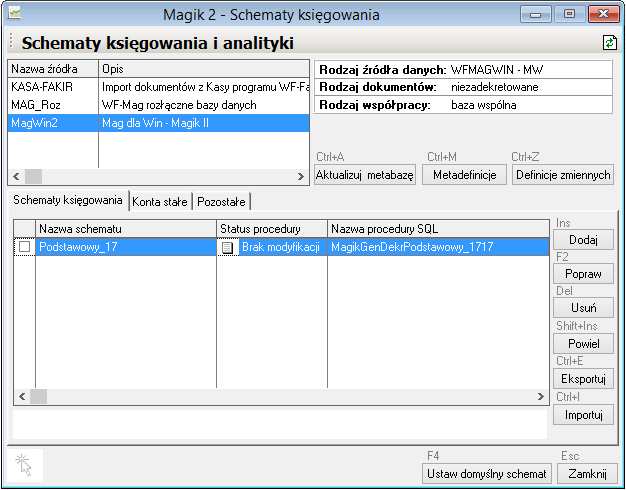
W górnej części okna, po lewej stronie, wyświetlona jest lista zdefiniowanych wcześniej źródeł danych. Widoczne są tylko te, dla których możliwe jest tworzenie schematów księgowania w programie, dla których w trakcie definiowania źródła wybrano rodzaj źródła danych -> Wapro Mag Sprzedaż i magazyn oraz dla których podczas definiowania zaznaczono opcję rodzaj dokumentów -> Dokumenty niezadekretowane.
Z prawej strony listy źródeł danych wyświetlane są szczegółowe informacje na temat wskazanego na liście po lewej stronie źródła danych, zaś w centralnej części ekranu, poniżej lista schematów księgowania związanych z wybranym źródłem. Dla każdego źródła danych może być zdefiniowanych dowolnie wiele schematów księgowania, z czego jeden powinien zostać zaznaczony, przy pomocy przycisku Ustaw domyślny schemat, jako domyślny.
Po prawej stronie listy schematów księgujących wybranego źródła danych, standardowe przyciski Dodaj, Popraw i Usuń pozwalają na dodawanie, modyfikację lub usuwanie schematów księgowania.a przycisk Powiel umożliwia utworzenie duplikatu wskazanego schematu. Jest to przydatne w sytuacjach gdy trzeba utworzyć kilka podobnych schematów - można wtedy utworzyć kopię schematu, następnie dokonać zmian i całość zapisać pod nową nazwą jako kolejny schemat. Po wybraniu przycisku Powiel utworzona kopia jest zapisywana do bufora tymczasowego i otwiera się okno modyfikacji schematu. Po dokonaniu niezbędnych poprawek można zapisać tak utworzony schemat pod nową nazwą. Nowy schemat przypisany jest do tego samego źródła danych co jego pierwowzór. Możliwe jest także utworzenie kopii schematu i przypisanie go do innego źródła danych, w takim jednak przypadku wystarczy wyeksportować schemat do pliku, a następnie zaimportować go do innego źródła danych (odpowiednio polecenia Eksportuj i Importuj).
Przycisk Eksportuj pozwala na zapisanie schematów księgowania związanych z danym źródłem do zewnętrznego pliku xml. Można w ten sposób skopiować schematy do innego źródła danych, innej firmy a nawet innej bazy danych. Wczytanie wyeksportowanego w ten sposób pliku jest możliwe po wybraniu przycisku Importuj. Procedury eksportu i importu zostały szczegółowo omówione w osobnym podrozdziale.
Na liście stworzonych schematów księgowania oprócz nazwy i opisów znajdują się także informacje związane z tzw. procedurą dekretującą. Na podstawie każdego schematu księgowania budowana jest w bazie danych programu Wapro Fakir Finanse i księgowość osobna procedura dekretująca, posiadająca swoją nazwę (właśnie ta nazwa widoczna jest na liście). Taka procedura może być przez doświadczonego użytkownika ręcznie zmodyfikowana w oknie definiowania schematu księgowania. Dla każdej procedury wyświetlany jest atrybut Status mówiący o tym, czy taka modyfikacja miała miejsce. Pomimo tego, że mechanizm definiowania schematów księgowania można stosować do importu danych z różnych zewnętrznych systemów, a także danych źródłowych z samego programu Wapro Fakir Finanse i księgowość - np. dokumentów kasowych, to najbardziej rozbudowane mechanizmy związane są z importem dokumentów z programu Wapro Mag Sprzedaż i magazyn. Dlatego w dalszej części skupimy się na tym właśnie przypadku ponieważ w pozostałych postępuje się analogicznie.
Jak już to wcześniej zostało powiedziane, aby można było definiować wszechstronne, elastyczne schematy księgujące, moduł automatycznego importu dokumentów musi zarejestrować wiele dodatkowych informacji. Należą do nich wymienione już wcześniej metadane importowane z programu oraz wewnętrzne obiekty modułu jak na przykład zdefiniowane zmienne konieczne do wykonywania obliczeń. Dane tego typu moduł zapisuje w swojej, tzw. metabazie.
Zawartość metabazy wpływa na wygląd okna definiowania schematów księgujących, okno jest budowane dynamicznie w oparciu o struktury danych zarejestrowanych w metabazie. W związku z tym, modyfikując dane zawarte w metabazie można wpływać na wygląd i działanie tych okien, a zatem również na możliwość budowania ostatecznych schematów.
Metadane z programu Wapro Mag Sprzedaż i magazyn można importować w procesie aktualizacji metabazy. Czasem zachodzi potrzeba ręcznej modyfikacji elementów zapisanych w metabazie często dodania formuł lub procedur, które będą wykonywane w określonych przypadkach. Do ręcznego modyfikowania metabazy (dla wskazanego źródła danych) służy przycisk Metadefinicje.
Należy jednak pamiętać, że zmiany metabazy są procesem dość złożonym, a zatem przycisk ten ma raczej charakter serwisowo-wdrożeniowy, a w każdym razie jest on przeznaczony dla bardziej zaawansowanych użytkowników.
Prosimy pamiętać, że metadane w programie Wapro Mag Sprzedaż i magazyn mogą ulegać dynamicznym zmianom w trakcie użytkowania programu. Jeżeli zmianom uległy dane wykorzystywane w schematach księgujących, w takim przypadku metabaza powinna być okresowo aktualizowania.
Definiowanie schematu księgującego
Schemat księgowania tworzony jest zawsze w kontekście konkretnego źródła danych dlatego dodanie nowego schematu księgowania możliwe jest dopiero po wybraniu w oknie Schematy księgowania źródła danych oraz przyciśnięciu przycisku Dodaj. Przy pomocy przycisku Popraw można modyfikować wcześniej zdefiniowany schemat. W obu przypadkach dalsze postępowanie jest dokładnie takie samo i zostało opisane poniżej.
Po przyciśnięciu przycisku Dodaj lub Popraw, na ekranie pojawi się okno Schemat księgowania, które umożliwia definiowanie nowego schematu księgowania. Należy pamiętać, że wygląd tego okna oraz jego funkcjonalność nie jest stała, zależy od rodzaju informacji zapisanych aktualnie w metabazie. Modyfikacja metabazy może zmienić zarówno wygląd okna jak i jego funkcjonalność. Okno dostosowuje się do jej zawartości. Niemniej jednak ogólna metoda definiowania schematów, która zostanie opisana poniżej pozostaje w każdym przypadku taka sama.

Na wstępie należy wpisać, unikalną w ramach źródła danych, nazwę tworzonego schematu księgującego. Opcjonalnie można także dodać własny opis o charakterze informacyjnym. Następnie, w kolejnym kroku należy powiązać typy importowanych dokumentów z typami dokumentów księgowych.
Uzgodnienie typów dokumentów i dzienników
Zarówno w systemie WF–Mag, jak i w programie WF–FaKir dokumenty klasyfikowane są według określonych typów. Domyślne typy dokumentów w obu programach dostarczane razem z programami, ze względu na funkcje jakie w nich pełnią, różnią się a dodatkowo w systemie Wapro Fakir Finanse i księgowość użytkownicy mogą definiować i dodawać do programu własne typy dokumentów dlatego definiując nowy schemat księgujący należy jednoznacznie przypisać każdy typ dokumentu importowanego z programu WF–Mag do odpowiedniego typu dokumentu w programie Wapro Fakir Finanse i księgowość. Dodatkowo, ponieważ dokumenty w programie Wapro Fakir Finanse i księgowość muszą być przydzielane do dzienników, należy również wybrać dziennik, do którego dokumenty określonego typu mają zostać po zadekretowaniu przeniesione.
Typy dokumentów importowane z programu Wapro Mag Sprzedaż i magazyn zostały pogrupowane w trzy kategorie, dokumenty: magazynowe, handlowe i finansowe. Wybierając w polu Dokumenty określoną kategorię, wyświetlone zostaną tylko te typy dokumentów, które należą do wybranej kategorii. Dodatkowo manipulując opcjami pokaż z dekretacjami i pokaż bez dekretacji można wybrać dokumenty, dla których zdefiniowano już szablony księgujące oraz takie, dla których jeszcze ich nie zdefiniowano.
Wiązanie typów dokumentów zaprezentowanie zostanie na przykładzie "faktury sprzedaży". Aby powiązać tym dokumentu z programu Wapro Mag Sprzedaż i magazyn, np. "faktura sprzedaży" z odpowiednim typem dokumentu programu Wapro Fakir Finanse i księgowość, najpierw należy z listy rozwijanej Dokumenty wybrać kategorię dokumentu, w naszym przykładzie będą to Dokumenty handlowe a następnie na liście typów dokumentów należy wskazać pozycję Faktura sprzedaży i przycisnąć górny przycisk Popraw z prawej strony listy typów (lub wcisnąć kombinację klawiszy Ctrl+F2 ). Na ekranie pojawi się okno Kojarzenie typów dokumentów, zawierające w górnej części opis wybranego typu dokumentu importowanego, zaś w dolnej pola umożliwiające przypisanie odpowiadającego mu typu dokumentu i dziennika w systemie Wapro Fakir Finanse i księgowość:
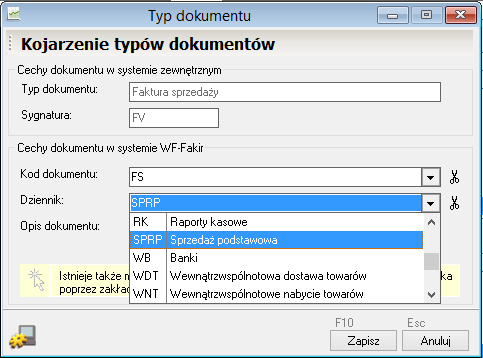
Dodatkowo można określić, czy opis w przenoszonym do ksiąg dokumencie ma być przepisany z wpisanego tekstu w szablonie księgującym, w tym przypadku należy wpisać odpowiedni tekst, z dokumentu źródłowego, czy też ma być zwracany przez odpowiednio przygotowaną formułę.
Po wypełnieniu formatki zapisujemy wprowadzone dane przyciskając klawisz F10. Analogicznie postępujemy dla każdego typu dokumentu, który będzie importowany z programu Wapro Mag Sprzedaż i magazyn.
Po zakończeniu przypisywania typów dokumentów programu Wapro Mag Sprzedaż i magazyn do typów dokumentów programu Wapro Fakir Finanse i księgowość, jeżeli to konieczne, w kolejnym kroku w szablonie księgującym można zdefiniować parametry dla dokumentu.
Definiowanie parametrów ogólnych dokumentu
W szablonie księgującym konkretnego typu importowanego dokumentu można zdefiniować sposób, w jaki mają być pobierane lub ustawiane wartości parametrów, takie jak np. okres księgowania dokumentu, typ dokumentu, czy dziennik. Można również zdefiniować własne akcje użytkownika, które mają być wykonywane na różnych etapach importu tego typu dokumentu.
Ustawienia zdefiniowane w tym miejscu mają większy priorytet niż parametry zdefiniowane domyślnie, dotyczy to zwłaszcza przyporządkowania domyślnej wartości typu dokumentu czy dziennika.
W celu dodania i zdefiniowania odpowiednich parametrów, w trakcie tworzenia szablonu księgującego wybranego dokumentu, należy w oknie Schematy księgowania należy wybrać zakładkę Parametry dokumentu i przycisnąć przycisk Dodaj lub aby zmodyfikować utworzony wcześniej parametr, po jego wybraniu, przycisnąć przycisk Popraw.
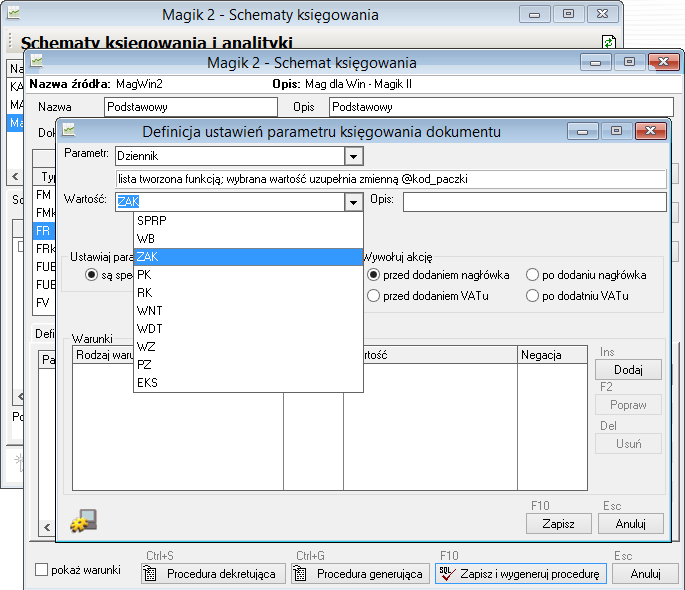
Na formatce można wybrać parametr lub akcję, która ma być wykonana a w razie potrzeby dodatkowo definiuje układ warunków dla których ma być wykonana akcja lub zmieniona nową wartością, wartość domyślna parametru. Definiowanie warunków odbywa się na ogólnych zasadach, opisanych przy okazji przedstawienia sposobów definiowania warunków dla dekretowania dokumentów.
Jeżeli predefiniowane w programie parametry nie są wystarczające, w metabazie można zdefiniować dodatkowe parametry oraz przypisać im wartości.
W przypadku dodawania akcji użytkownika, należy w dodatkowym okno wstawić treść akcji (formuły SQL) która ma być wykonywana oraz określić, czy ma ona wykonać się przed czy po dodaniu nagłówka dokumentu.
Definiowanie parametrów VAT dokumentu
W szablonie księgującym konkretnego typu importowanego dokumentu można zdefiniować również sposób, w jaki mają być pobierane lub ustawiane wartości parametrów dotyczące zapisów do rejestru VAT dla dokumentu, takie jak np. okres dla VAT, typ rejestru VAT, czy sposób pobierania kwot do rejestru VAT.
Definiowanie tych parametrów odbywa się analogicznie jak w przypadku ustawiania parametrów dla dokumentu, z tą różnicą, że w oknie Schemat księgowania wybieramy zakładkę Parametry VAT.
Należy pamiętać, że niektóre parametry (np. Nazwa usługi) można zdefiniować także osobno dla każdej pozycji dokumentu, poprzez akcje dodatkowo dostępne podczas definiowania dekretacji tej pozycji.
Aktualizacja metabazy
Podczas definiowania schematów księgowania w większości przypadków podajemy zwykle tzw. dekretację warunkową. W zależności od tego, jakie dane niesie ze sobą konkretny dokument, może on być księgowany na różne konta.
Przykład
Dokument kasowy KW może dokumentować zapłatę dostawcy za dostarczony towar i będzie księgowany na konto rozrachunków z dostawcami 201-KH, ale może również oznaczać zwrot zaliczki wpłaconej przez odbiorcę - i w takim przypadku będzie księgowany na konto rozrachunków z odbiorcami 202-KH. Elementem sterującym jest w tym przypadku rodzaj operacji związanej z dokumentem, o którym informacja może być przechowywana np. w polu dodatkowym dokumentu KW.
Takimi elementami sterującymi mogą być np. magazyny, kategorie asortymentowe, konkretne artykuły, klasyfikacje własne kontrahentów i wiele innych. Zwróćmy uwagę na fakt, że wiele z tych elementów ma charakter dynamiczny - mogą one być powoływane w programie Wapro Mag Sprzedaż i magazyn przez samych użytkowników. Aby była możliwość skorzystania z tych obiektów w procesie definiowania schematów księgowania, informacja o nich musi być skopiowana do struktur na których oparty jest interfejs definiowania tych schematów, czyli do tzw. metabazy.
Aktualizacja metabazy - czyli skopiowanie do struktur, na których oparte są okna definiowania schematów księgowych obiektów z programu Wapro Mag Sprzedaż i magazyn - odbywa się po wybraniu w oknie schematów księgowania przycisku Aktualizuj metabazę. Taka aktualizacja przebiega osobno dla każdego źródła danych i powinna być wykonana zawsze wtedy, gdy do programu Wapro Mag Sprzedaż i magazyn dodano nowe obiekty, które chcemy wykorzystać do budowy schematów księgujących (w szczególności bezpośrednio po dodaniu nowego źródła danych a przed utworzeniem pierwszego schematu).
W przypadku gdy źródło danych, dla którego aktualizujemy metabazę, wskazuje na Wapro Mag Sprzedaż i magazyn znajdującego się na wspólnej bazie danych, program automatycznie odczytuje odpowiednie dane bezpośrednio ze struktur programu magazynowego. Jeśli natomiast źródło danych wskazuje na rozłączną bazę danych - wówczas musimy wcześniej wskazać plik, w którym znajdują się (wyeksportowane poprzednio z programu Wapro Mag Sprzedaż i magazyn) aktualne definicje obiektów magazynowych.
Definiowanie szablonów księgujących
Po przypisaniu typów importowanych dokumentów do typów dokumentów oraz dzienników Wapro Fakir Finanse i księgowośća, w kolejnym kroku należy zdefiniować szablony księgujące pozwalające na prawidłowe utworzenie dokumentów księgowych. Najważniejszym etapem tego procesu jest zdefiniowanie wzorca dekretacji dla pozycji dokumentu księgowego. Dostęp do tego etapu uzyskujemy, wybierając zakładkę Pozycje w dolnej części okna Schemat księgowania oraz przycisk Dodaj lub Popraw.
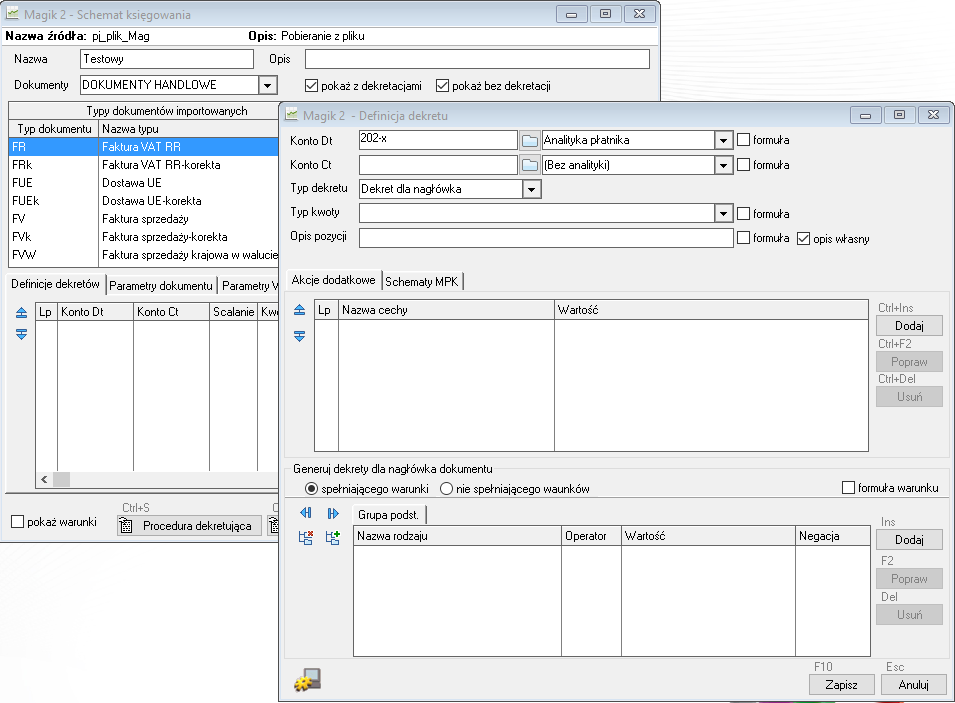
Jak zostało powiedziane wcześniej, schemat dekretacji pozwala na jednoznaczne przyporządkowanie informacjom z dokumentów programu Wapro Mag Sprzedaż i magazyn odpowiednich informacji w systemie Wapro Fakir Finanse i księgowość. Poza powiązaniem typów dokumentów, dotyczy to w szczególności konieczności zdefiniowania w jaki sposób i na jakie konta księgowe będą zapisywane informacje o operacjach gospodarczych przekazywane przez konkretny importowany dokument.
To jakie numery kont księgowych zostaną wykorzystane do zapisu importowanych informacji zależy oczywiście od planu kont i sposobu prowadzenia rachunkowości w konkretnej firmie. Dlatego skupimy się jedynie na metodach jakie można stosować w celu uzyskania określonych rezultatów.
W każdym przypadku musimy zdefiniować:
- co najmniej jedno konto księgowe Dt lub Ct. Jeśli mamy do czynienia z kontem kartotekowym, gdzie konkretny element będzie pobierany wprost z importowanego dokumentu, w numerze konta wstawiamy wartość oraz określamy na jaki element ma ona być zamieniona podczas importu konkretnego dokumentu. Zamiast podawać konkretną wartość, można także zdefiniować formułę.
Formuła taka wykona się podczas importu konkretnego dokumentu i zwróci numer konta, który zostanie użyty do zadekretowania danej pozycji dokumentu. W tym celu z prawej strony pola Konto zaznaczamy opcję Formuła, następnie pole Konto wypełniamy treścią formuły lub (jeśli formuła jest bardziej zaawansowana) wciskamy przycisk narzędziowy, który otwiera nam okno Edytor formuł, w którym można w wygodny sposób zdefiniować bardziej złożone wyrażenie. Szczegółowe zasady posługiwania się edytorem formuł zostały opisane w osobnym rozdziale. Formuła zwracająca konto księgowe musi spełniać następujące warunki:
- treścią formuły może być nazwa funkcji SQL zdefiniowanej uprzednio w bazie danych i zwracającej wartość tekstową (string). Nazwa tej funkcji musi być poprzedzona przedrostkiem dbo., np. dbo.Moja_funkcja
- treścią formuły może być zapytanie SQL zwracające pojedynczą wartość tekstową (jedno pole jednego rekordu). Takie zapytanie musi być wtedy ujęte w nawiasy okrągłe, np. (SELECT TOP 1 jakies_pole_tekstowe FROM jakas_tabela)
- treścią formuły może być dowolny tekst (łańcuch znaków), ale musi być on umieszczony w cudzysłowach, np. '999-09'
- treścią formuły może być dowolne wyrażenie SQL (operujące na stałych, zmiennych, istniejących funkcjach czy procedurach SQL), którego wynikiem jest wartość tekstowa (typu string). Oczywiście nazwy funkcji użytkownika wywoływanych wewnątrz takiego wyrażenia także muszą być poprzedzone przedrostkiem dbo.
- typ dekretu - czyli skąd program ma pobierać kwotę do zaksięgowania. Zwykle mamy możliwość pobrania kwoty bądź z konkretnej pozycji dokumentu, bądź podsumowanej kwoty dla całego nagłówka dokumentu
- typ kwoty - określa która wartość z nagłówka/pozycji dokumentu ma być pobrana. Typy kwot mogą być różne dla różnych typów dokumentów - są one predefiniowane, ale użytkownik może również definiować własne, odpowiednio modyfikując metabazę. Mogą być także wyliczane odpowiednio zdefiniowaną formułą
Zamiast wskazywać predefiniowany typ kwoty, zaawansowany użytkownik może zdefiniować własną formułę, która zwróci konkretną wartość (kwotę) jaka będzie zarejestrowana w dokumencie księgowym na podanym koncie. Uzyskuje się to poprzez zaznaczenie opcji Formuła z prawej strony pola Typ kwoty. Formułę edytuje się analogicznie jak w przypadku formuły konta. Formuła zwracająca wartość kwoty musi spełniać następujące warunki:
- treścią formuły może być nazwa funkcji SQL zdefiniowanej uprzednio w bazie danych i zwracającej wartość liczbową (kwotę). Nazwa tej funkcji musi być poprzedzona przedrostkiem dbo., np. dbo.Moja_funkcja
- treścią formuły może być zapytanie SQL zwracające pojedynczą wartość liczbową (jedno pole jednego rekordu). Takie zapytanie musi być wtedy ujęte w nawiasy okrągłe, np. (SELECT TOP 1 jakieś_pole_liczbowe FROM jakas_tabela)
- treścią formuły może być dowolne wyrażenie SQL (operujące na stałych, zmiennych, istniejących funkcjach czy procedurach SQL), którego wynikiem jest wartość liczbowa (kwota). Oczywiście nazwy funkcji użytkownika wywoływanych wewnątrz takiego wyrażenia także muszą być poprzedzone przedrostkiem dbo.
- opis pozycji - decyduje, czy w opisie dekretu pojawi się stała (zdefiniowana tutaj) wartość, czy będzie to wartość pobrana z pozycji dokumentu źródłowego, czy wreszcie - będzie to tekst zwrócony przez odpowiednio zdefiniowaną formułę.
Użytkownik może także wskazać Akcje dodatkowe, jakie mają być wykonane podczas tworzenia pozycji dokumentu. Dodatkowe akcje są wykonywane bezpośrednio przed wstawieniem dekretu wynikającego z danej definicji dekretowania i jeszcze przed wywołaniem formuł odpowiadających za ustalenie konta i kwoty. Oczywiście oznacza to, że akcje te wykonywane są tylko wtedy, gdy spełnione są warunki na dekrety. Lista dodatkowych akcji zawiera wstępnie jedynie kilka pozycji predefiniowanych przez programistów, ale może być uzupełniana podczas wdrożenia albo samodzielnie przez zaawansowanego użytkownika własnymi akcjami, które mogą być definiowane w module Metadefinicje.
W praktyce typ dokumentu nie jest atrybutem wystarczającym do jednoznacznego określenia kont księgowych na których mają być zapisane informacje w nim zawarte. Te same typy dokumentów, zależnie od okoliczności, zwykle dekretujemy różne konta, a często także w zupełnie inny sposób. Dlatego w module definicyjnym, do każdego typu dokumentu możemy przypisać wiele wariantów dekretacji, poprzedzając każdy z nich opisem warunków (czyli okoliczności), które muszą być opisane w importowanym dokumencie, aby dany wariant został zastosowany.
Jeśli decydujemy się na dekretację warunkową, to powinniśmy zdefiniować odpowiedni wariant (i odpowiadający mu układ warunków) dla każdego przypadku, jaki może wystąpić w związku z wystawieniem w programie Wapro Mag Sprzedaż i magazyn danego dokumentu. Inaczej bowiem dokument, dla którego wystąpiły okoliczności nieobsłużone w schemacie nie zostanie prawidłowo zadekretowany (nie będzie wiadomo jakich kont księgowych należy użyć). Z drugiej - układy warunków dla poszczególnych wariantów muszą się wzajemnie wykluczać, tak aby nigdy nie mogły wykonać się dwa warianty jednocześnie, bo otrzymamy (błędnie) dwukrotne księgowanie tej samej informacji.
Lista elementów, z których budujemy warunki jest predefiniowana dla każdego typu dokumentu, bowiem każdy typ dokumentu niesie ze sobą określoną liczbę informacji, które mogą zostać obsłużone. Nie jest to jednak lista zamknięta. Jeśli użytkownik programu Wapro Mag Sprzedaż i magazyn wzbogaci liczbę informacji przekazywanych z dokumentem np. powołując pola dodatkowe, to lista ta zostanie automatycznie rozbudowana o te pola. Aby to jednak nastąpiło użytkownik musi zmodyfikować metabazę (to ona bowiem decyduje o wyglądzie okien definicyjnych schematu księgowania). Może to uczynić bądź to poprzez jej aktualizację na podstawie danych programu WAPRO Mag, bądź to z wykorzystaniem modułu Metadefinicje.
W przypadku dokumentów finansowych RK (raport kasowy) i WB (wyciąg bankowy) nie ma możliwości zdefiniowania dekretowań. Wynika to z faktu, że są to dokumenty zbiorcze. Ich elementami składowymi są odpowiednio dokumenty KP/KW oraz przelewy bankowe - i definicje księgowań dla tych dokumentów są brane pod uwagę podczas importu dokumentów RK i WB.
Warunki możemy grupować (każda grupa warunków na ekranie występuje na osobnej zakładce) - przy czym cały warunek jest spełniony wtedy, gdy spełniona jest co najmniej jedna cała grupa warunków (wszystkie pojedyncze warunki w ramach tej grupy muszą być spełnione jednocześnie). Aby dodać/usunąć grupę warunków należy skorzystać z przycisków z lewej strony ekranu - obok listy warunków. Po podaniu nazwy w polu warunków pojawi się dodatkowa zakładka oznaczająca grupę warunków. Kolejność zakładek możemy zmieniać przy pomocy przycisków (ze strzałkami) znajdujących się z lewej strony pola z warunkami. Kolejność grup ma o tyle znaczenie, że procedura importu kończy sprawdzanie warunków jeśli znajdzie pierwszą grupę, dla której warunki zostały spełnione. W związku z tym umieszczenie na początku grup najczęściej występujących warunków może przyspieszyć proces importowania dokumentów.
W celu dodania do danej grupy konkretnego warunku należy wybrać przycisk Dodaj, znajdujący się na dole okna, z prawej strony formatki. W lewej kolumnie listy warunków uaktywni się lista możliwych do wyboru rodzajów warunków. Aby zdefiniować warunek należy wybrać jego rodzaj, odpowiedni operator oraz zdefiniować wartość warunku (wybrać z listy lub wpisać - w zależności od rodzaju warunku). Istnieje także możliwość ustawienia negacji dla warunek, poprzez wybór z listy rozwijanej w kolumnie Negacja wartości Tak.
Lista warunków jakie mamy do dyspozycji nie może być rozbudowywana przez użytkownika, jeśli jednak użytkownik zdefiniuje w programie Wapro Mag Sprzedaż i magazyn pola dodatkowe dla dokumentu, wówczas po aktualizacji metabazy pojawią się one jako warunki dekretacji. Sposób wybierania wartości dla tych warunków zależny będzie od sposobu ich zdefiniowania w programie magazynowym.
Dodatkowo użytkownik ma do dyspozycji dwa warunki sterujące:
- Generuj dekrety dla pozycji dokumentów - możemy tutaj ustawić negację dla całego układu warunków. Po wybraniu wartości nie spełniających warunków dekret zostanie utworzony wtedy, gdy cały układ warunków nie jest spełniony, czyli gdy żadna grupa warunków (zakładka) nie jest spełniona w całości.
- Scalaj podobne pozycje – opcja ta dostępna jest w przypadku dla dekretu pobierane są kwoty z pozycji dokumentów i jej zaznaczenie powoduje, że wszystkie pozycje, którym w procesie dekretacji zostaną przydzielone te same konta, zostaną zsumowane i wykazane jednym dekretem w dokumencie księgowym. W przeciwnym razie każda pozycja importowanego dokumentu (dla której spełniony zostanie układ warunków) zostanie wykazana jako osobna pozycja dokumentu księgowego.
Formuła warunku - zaawansowany użytkownik może zamiast budować układ warunków korzystając z okna i predefiniowanych elementów, zdefiniować formułę, która będzie określać, w jakim przypadku dany dekret ma być tworzony. W tym celu zaznaczamy opcję Formuła warunku a następnie wpisujemy w oknie treść formuły albo wywołujemy edytor formuł (analogicznie jak w przypadku definiowania formuł dla kont i kwoty). Formuła musi być poprawnym wyrażeniem SQL zwracającym wartość logiczną prawda lub fałsz. Elementami tego wyrażenia mogą być wywołania zdefiniowanych przez użytkownika funkcji SQL (nazwy poprzedzamy przedrostkiem dbo.), zapytania SQL (w nawiasach), predefiniowane zmienne lub inne elementy poprawne z punktu widzenia składni języka SQL. Więcej informacji na ten temat można znaleźć w opisie edytora formuł. Oczywiście w przypadku zastosowania formuły dekret zostanie utworzony wtedy, gdy formuła jest spełniona - zwróci wartość logiczną Prawda.
W tym miejscu warto zapoznać się z przykładami dekretów prostych oraz bardziej złożonych dokumentów.
Akcje dodatkowe dla pozycji
Poprzez akcje dodatkowe możliwe jest określenie jakie dodatkowe operacje mają być wykonane w momencie dodawania danego dekretu. Dodatkowe akcje są wykonywane podczas dekretacji dokumentu, bezpośrednio przed wstawieniem dekretu wynikającego z danej definicji dekretowania i jeszcze przed wywołaniem formuł odpowiadających za ustalenie konta i kwoty. Oczywiście oznacza to, że akcje te wykonywane są także tylko wtedy, gdy spełnione są warunki na dekrety.
Lista dodatkowych akcji zawiera wstępnie jedynie kilka pozycji predefiniowanych przez programistów, ale może być uzupełniana podczas wdrożenia albo samodzielnie przez zaawansowanego użytkownika własnymi akcjami, które mogą być definiowane w module Metadefinicje.
Klasyfikacje budżetowe - wariant BUDŻET
Definiując dekrety dla pozycji dokumentu możemy dodatkowo zdefiniować, jak dla danego dekretu ma być wypełniana klasyfikacja budżetowa. W tym celu w oknie Definicja dekretu wybieramy zakładkę Klasyfikacja budżetowa, a następnie, dla odpowiednich warunków definiujemy odpowiednie typy i symbole klasyfikacji.
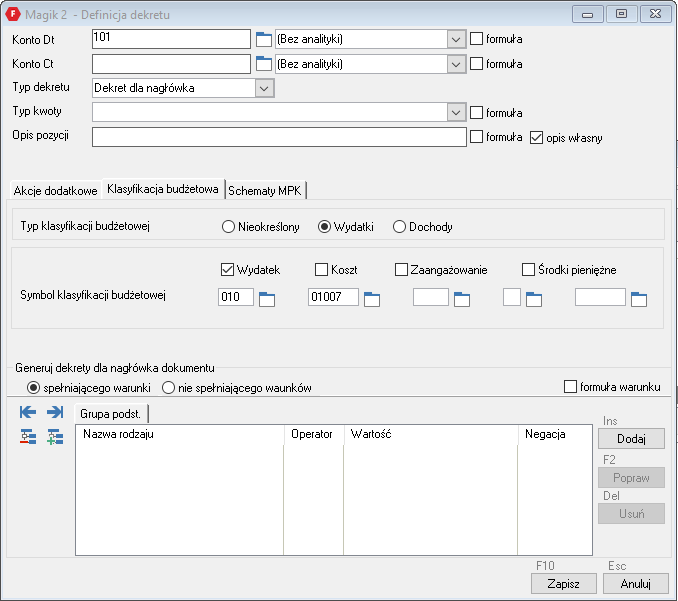
Sposób definiowania warunków jest analogiczny jak w przypadku warunków dla dekretów. Należy jednak pamiętać, aby warunki zdefiniowane tutaj zawierały się (były szczególnymi przypadkami) warunków na cały dany dekret. W przeciwnym razie kombinacja warunków na dekret i na klasyfikację zwróci wartość pustą i klasyfikacja nie zostanie prawidłowo uzupełniona.
Ręczna edycja procedur
Na podstawie schematów księgowania program tworzy dwie procedury składowane. Pierwsza procedura, tzw. procedura generująca, analizuje definicję schematu księgowania i na tej podstawie buduje drugą procedurę, tzw. procedurę dekretującą, która będzie wywoływana podczas importu dokumentów danym schematem w celu odpowiedniego utworzenia i zapisania dokumentów księgowych. Każdą z tych procedur zaawansowany użytkownik może obejrzeć, przeanalizować, a w razie potrzeby wprowadzić do niej ręczne poprawki. Jest to możliwe po wybraniu w oknie Schemat księgowania odpowiednio przycisku Procedura generująca lub Procedura dekretująca.
Definiowanie kont księgowych dla magazynów, kas i rachunków bankowych oraz kategorii asortymentowych
W niektórych szablonach księgujących nie da się wprowadzić kont w pełnej postaci, gdyż decyzja o wyborze właściwego konta podejmowana jest dynamicznie na podstawie treści konkretnego dokumentu, a nie na podstawie jego typu. Dotyczy to na przykład przesunięć magazynowych, gdzie schemat co prawda jest prosty, ale dopiero z konkretnego dokumentu wiadomo pomiędzy którymi magazynami była dokonywana wymiana towarów. Innym przykładem mogą być wyciągi bankowe, gdzie dopiero przy konkretnym dokumencie wiadomo, którego rachunku bankowego on dotyczy.
W takich przypadkach w schematach dekretacji posługujemy się jedynie ogólnym szablonem, informującym program, że w danym miejscu wystąpi odpowiedni rodzaj informacji, zaś konkretna informacja zostanie pobrana z dokumentu w trakcie dekretowania.
Aby jednak mogło to nastąpić, konieczne jest zbudowanie w programie ogólnej zależności pomiędzy kontami księgowymi, a obiektami programu Wapro Mag Sprzedaż i magazyn takimi jak magazyny, kasy, rachunki bankowe itp. Przy czym nie ma potrzeby definiowania tej zależności w każdym szablonie księgowania gdyż dla danej bazy programu Wapro Mag Sprzedaż i magazyn (danego źródła danych) i planu kont jest to zależność stała. Jej definiowanie odbywa się wobec tego w oknie głównym (a nie podczas edycji konkretnego schematu) - po wcześniejszym wskazaniu na liście odpowiedniego źródła danych.
Definiowanie kont księgowych dla magazynów, kas i rachunków bankowych oraz kategorii asortymentowych jest możliwe po wybraniu w oknie Schematy księgowania i analityki zakładki Analityki.
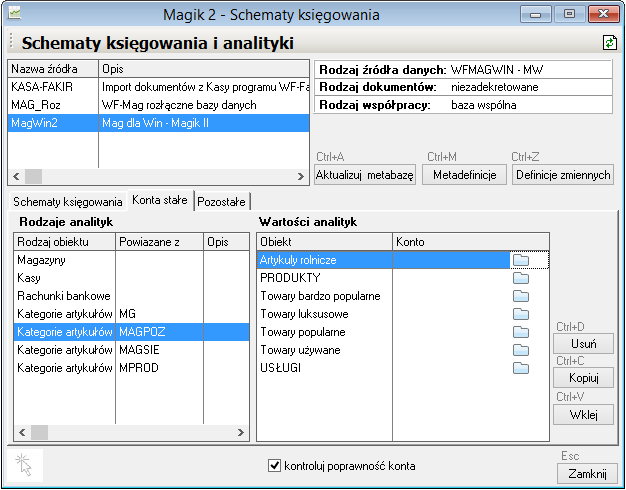
Z lewej strony mamy grupy obiektów (rodzaje obiektów), jakim będą przypisywane konta księgowe. Wyróżniamy następujące grupy:
- Magazyny
- Kasy
- Rachunki bankowe
- Kategorie artykułów
Grupy te odpowiadają konkretnym obiektom logicznym programu Wapro Mag Sprzedaż i magazyn i są predefiniowane przez programistów. Nie mogą być definiowane przez użytkownika, z tym że grupa Kategorie artykułów pojawia się na liście wielokrotnie - osobno dla każdego magazynu. Wynika to z faktu, że w szczególnym przypadku może istnieć potrzeba, aby nawet takie same kategorie, o ile występują w różnych magazynach, księgować na inne konto.
Konkretne kategorie asortymentowe, a także konkretne magazyny, kasy i rachunki bankowe muszą zostać pobrane z programu magazynowego przed przystąpieniem do definiowania kont. W tym celu należy wybrać przycisk Aktualizuj metabazę znajdujący się w górnej części okna, obok listy źródeł danych. Aktualizacja metabazy jest wykonywana osobno dla każdego źródła danych.
Wybierając odpowiednią grupę (rodzaj obiektów), otrzymujemy z prawej strony listę konkretnych obiektów danej grupy, czyli np. konkretne magazyny, kasy, rachunki bankowe, czy też konkretne kategorie asortymentowe. Każdemu takiemu konkretnemu obiektowi możemy przypisać bądź całe konto księgowe, bądź fragment konta księgowego. W tym celu wskazujemy dany obiekt i klikamy dwukrotnie na polu Konto (w wierszu tego obiektu), a następnie wpisujemy symbol konta lub fragmentu konta. Jeśli wprowadzamy cały numer konta, możemy (zamiast ręcznego wpisywania) wybrać określone konto z planu kont. W tym celu należy kliknąć na przycisk kartoteki z prawej strony pola Konto (w wierszu naszego obiektu). Jeśli jakieś konto zostało wpisane omyłkowo i chcemy je usunąć, możemy (po kliknięciu dwukrotnie w wartość konta) skasować ręcznie numer konta lub skorzystać z przycisku (z symbolem nożyczek) znajdującego się z prawej strony pola.
Jeśli jako symbole kont wskazujemy pełne numery kont, a nie tylko ich fragmenty (analityki), to możemy - poprzez zaznaczenie opcji Kontroluj poprawność konta (w dolnej części okna) - wymusić kontrolę poprawności wpisanego numeru konta.
Przypisane tutaj obiektom symbole kont wykorzystywane są w ten sposób, że w konkretnym schemacie księgowania, w miejsce sztywnego numeru konta (lub fragmentu konta) wstawiamy znak globalny "x" oraz informację, jakiego obiektu ten znak globalny dotyczy. Podczas importu dokumentów, program odczytuje z każdego dokumentu wartość obiektu (np. konkretny magazyn, dla którego wystawiony był dokument magazynowy), następnie dla tej wartości obiektu - symbol konta przypisany w niniejszym module, a następnie ten symbol wstawia w miejsce znaku globalnego w numerze konta. Należy zauważyć, że musi istnieć korelacja pomiędzy sposobem nadawania symboli kont obiektom, a sposobem definiowania znaków globalnych w schematach księgowania. Jeśli obiektom nadamy pełne numery kont (razem z syntetykami), to w definicji schematu wystąpi jedynie znak globalny "x". Jeśli natomiast obiekty (np. magazyny) występują na jednym koncie syntetycznym i przypiszemy im jedynie numery analityk, to w definicji schematu musimy wpisać jawnie stały fragment konta (np. numer syntetyki), a znak globalny "x" wstawić dopiero w miejscu przewidzianym na analitykę konta.
Przykład:
W planie kont programu Wapro Fakir Finanse i księgowość konta magazynowe figurują jako kolejne analityki konta 300, zgodnie z poniższym schematem:
- 300-01 Magazyn główny
- 300-02 Magazyn zapasowy
Wówczas mamy dwie możliwości zdefiniowania kont stałych i odpowiadających im schematów:
Wariant 1:
W zakładce Konta stałe robię przyporządkowanie magazynom pełnych numerów kont - tak jak to opisano powyżej. Wówczas w konkretnym schemacie, np. w schemacie dekretacji dokumentów magazynowych - jako konto podaję wyłącznie znak globalny x z informacją, że dotyczy on analityki magazynu:
Wariant 2:
W zakładce Konta stałe robię przyporządkowanie magazynom wyłącznie numerów analityk, wg poniższego schematu:
- 01 Magazyn główny
- 02 Magazyn zapasowy
Wówczas w konkretnym schemacie podajemy numer syntetyki i separator, a znak globalny jako numer analityki:
Definiowanie kont księgowych do rejestracji odchyleń wynikających błędów zaokrągleń
Podczas dekretacji dokumentów księgowych w oparciu o ich odpowiedniki magazynowe i schematy dekretacji mogą (np. przy nałożonych warunkach na pozycje) wystąpić niewielkie różnice wynikające z błędów zaokrągleń poszczególnych kwot. Wynika to z faktu, że czasami w dokumentach magazynowych odpowiednie kwoty są wykazywane sumarycznie, a w odpowiadających im dokumentach księgowych — rozbijane (zgodnie ze schematem) np. na pozycje asortymentowe. W szczególności np. kwota 100 PLN nie da się rozbić na trzy równe pozycje — powstaną trzy pozycje po 33,33 PLN oraz 1 grosz rozbieżności.
Różnice wynikające z błędów zaokrągleń są ewidencjonowane na osobne konta księgowe, co jest niezbędne do prawidłowego zbilansowania się dokumentu. Konta te definiujemy (osobno dla różnic dodatnich i ujemnych) na zakładce Pozostałe okna Schematy księgowania i analityki, analogicznie jak konta dla obiektów. Należy zwrócić uwagę, że definicje te także podaje się osobno dla każdego źródła danych.
Przykłady typowych dekretacji dla pozycji dokumentu
W najprostszym przypadku sposób dekretowania importowanego dokumentu zależy wyłącznie od jego typu. W takim przypadku wystarczy w schemacie dekretowań podać numery kont i pozycje takiego dokumentu zostaną jeden-do-jednego zapisane na kontach księgowych.
Zobaczmy, jak taki najprostszy proces będzie przebiegał dla dokumentu finansowego KW.
Przykład:
Załóżmy, że w planie kont mamy następujące konta:
101 - Kasa 201-KH - Rozrachunki z kontrahentami
i każdy dokument KP ma być księgowany w ten sam sposób:
Konto Dt: 101 Konto Ct : 201-Kontrahent
Wówczas w definicji dekretacji wystarczy tylko konta, jak poniżej (pozostałe elementy nie podlegają edycji):
Zauważmy, że dla parametru Konto Ct ustawiliśmy numer konta z wykorzystaniem znaku globalnego x oraz wskazaliśmy, że podczas importu w miejsce tego symbolu ma być pobierana analityka (kod) kontrahenta dla którego wystawiono konkretny dokument KW.
Przedmiot opodatkowania - użytkownicy, którzy rejestrują w ewidencji VAT definiując schemat dekretujący mogą w definicji schematu wprowadzić stały tekst, wartość ze słownika lub wartość zmiennej w pole 'przedmiot opodatkowania'. Pole jest dostępne w definicjach dokumentów handlowych dla dekretów z pozycji dokumentu oraz po wybraniu jako typ kwoty jakiejś kwoty dotyczącej VAT. Poniżej przykład dodawania stałego tekstu do definicji schematu:
oraz dynamicznego wstawiania opisu pozycji importowanego dokumentu w pole 'Przedmiot opodatkowania':
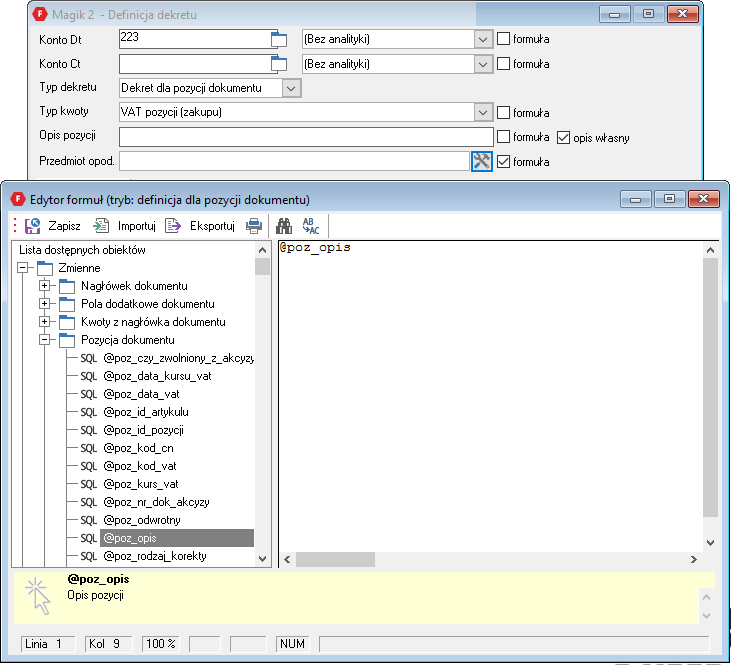
Po spełnieniu powyższych warunków na formatce wyświetlone zostanie dodatkowe pole o nazwie Przedmiot opod., po zaznaczeniu po prawej stronie wiersza opcji formuła, po jej lewej stronie pojawi się dodatkowy przycisk:. Po jego przyciśnięciu wyświetlona zostanie formatka o nazwie Edytor formuł. Po jego lewej stronie widoczne jest drzewko grupujące dostępne zmienne, z których w sekcji po prawej stronie można budować formuły. W naszym przypadku wystarczy wybrać samą zmienną @poz_pozycji i przycisnąć przycisk Zapisz. Zmienna zostanie wstawiona w pole Przedmiot opod.. W wyniku tej operacji, w trakcie automatycznego dekretowania importowanych dokumentów, do zapisu w rejestrze VAT będzie automatycznie opis pozycji dokumentu w polu 'przedmiot opodatkowania'.
Do każdego typu dokumentu możemy przypisać wiele wariantów dekretacji, poprzedzając każdy z nich opisem warunków, które muszą być opisane w importowanym dokumencie, aby dany wariant został zastosowany. Rozważmy to na poniższym przykładzie:
Przykład:
Załóżmy, że w planie kont mamy następujące konta:
100 - Kasa 201-KH - Rozrachunki z odbiorcami 202-KH - Rozrachunki z dostawcami
oraz że w firmie możemy wystawiać dokumenty KW w dwóch przypadkach:
- kiedy płacimy dostawcy za towar - w takim przypadku powinniśmy dokument dekretować na odpowiednią analitykę konta 202
- kiedy zwracamy odbiorcy wpłaconą wcześniej zaliczkę - w takim przypadku powinniśmy dekretować dokument na odpowiednią analitykę konta 201
Aby prawidłowo przygotować schemat pozwalający obsłużyć tę sytuację, należy najpierw zastanowić się, w jaki sposób - importując konkretny dokument - dowiemy się, którego przypadku on dotyczy. W naszym przykładzie łatwo zauważyć, że elementem rozróżniającym oba przypadki jest typ kontrahenta, dla którego wystawiany jest dokument KW. Wybierane jest konto syntetyczne 201 lub 202 w zależności od tego, czy mamy do czynienia z kontrahentem-odbiorcą, czy kontrahentem-dostawcą.
Możemy zatem przygotować w ramach schematu dwa warianty dekretacji. W tym celu w oknie Schemat księgowania:
wybieramy zakładkę Pozycje
wybieramy przycisk Dodaj i w oknie Definicja dekretu definiujemy i zapisujemy pierwszy wariant (nastąpi powrót do okna Schemat księgowania). Wariant ten dotyczy przypadku, gdy KW wystawiane jest dla dostawcy, w związku z tym parametry będą wyglądać następująco:
- Konto Dt: 202-x, Analityka rozrachunków
- Konto Ct: 101
- Pobieraj kwotę: z pozycji importowanych dokumentów
Dodatkowo dla tego wariantu ustawimy następujący warunek:
ponownie wybieramy przycisk Dodaj - i w oknie Definicja dekretu definiujemy i zapisujemy drugi wariant:
- Konto Dt: 201-x, Analityka rozrachunków
- Konto Ct: 101
- Pobieraj kwotę: z pozycji importowanych dokumentów
tym razem jako warunek podając wyrażenie: Odbiorca(płatnik) = Tak
na koniec odpowiednim przyciskiem zapiszemy i utworzymy procedurę
Teraz - podczas importu konkretnego dokumentu - program będzie sprawdzał, dla którego wariantu spełniony jest warunek - i w zależności od tego wykona dekretację albo zgodnie z wariantem pierwszym, albo zgodnie z wariantem drugim.
Zwróćmy jeszcze uwagę, że nasz przykład był do pewnego stopnia uproszczony, zakładał bowiem, że żaden z kontrahentów nie może być jednocześnie dostawcą i odbiorcą. Gdyby bowiem zdarzył się taki przypadek - wtedy spełnione byłyby warunki dla obu wariantów i program dwukrotnie zadekretował by każdą pozycję dokumentu KW, co byłoby oczywiście błędem. Aby tego uniknąć należałoby dodać do listy warunków obu wariantów oprócz (lub zamiast) warunku na kontrahenta jakiś inny warunek, jednoznacznie rozróżniający oba warianty.
Powyższy problem pokazuje, jak należy być uważnym dobierając warunki dla poszczególnych wariantów dekretowań.
W przypadku niektórych typów dokumentów należy w ramach określania danego wariantu podać nie tylko konta księgowe ale i rodzaj kwoty, która ma być zapisana na danym koncie. Przeanalizujmy to na poniższym przykładzie:
Przykład:
Załóżmy, że w planie kont mamy następujące konta:
201-KH - Rozrachunki z kontrahentami 222 - VAT należny 701 - Sprzedaż
Zauważmy, że każda wystawiana w programie Wapro Mag Sprzedaż i magazyn faktura sprzedaży FS ma pozycje, a w każdej z nich, figuruje kwota netto, VAT i brutto. Załóżmy dla uproszczenia, że dekretacja takiej pozycji wygląda zawsze następująco:
Kwota brutto: Konto Dt, 201-KH Kwota netto: Konto Ct, 701 Kwota VAT: Konto Ct, 222
Zwróćmy uwagę, że mimo iż wszystkie faktury księgujemy tak samo, to jednak i tak musimy zdefiniować w ramach schematu trzy dekretowania dla faktury, ponieważ na każde konto zapisywany jest inny rodzaj kwoty. W każdym dekretowaniu będzie podane konto (jedno) oraz rodzaj kwoty jaka ma być na nim zapisana.
Ponieważ lista warunków dla każdego dekretowania będzie pusta, dla jednej pozycji naszego importowanego dokumentu zostanie utworzone trzy pozycje dokumentu księgowego, każda zawierająca inny rodzaj kwoty.
Przykład:
Załóżmy teraz, że w planie kont mamy następujące konta:
201-KH - Rozrachunki z kontrahentami 222 - VAT należny 701 - Sprzedaż towarów 702 - Sprzedaż usług
Wystawiane w programie Wapro Mag Sprzedaż i magazyn faktury dotyczyć będą czasem towaru, czasem usługi, a może zdarzyć się też sytuacja, w której na jednej fakturze będzie kilka pozycji, z których niektóre będą dotyczyć sprzedaży towaru, a niektóre - sprzedaży usługi (np. transport). Załóżmy dalej, że dekretacja takich faktur (osobno każdej pozycji) wygląda zawsze następująco:
Kwota brutto: Konto Dt, 201-KH Kwota VAT: Konto Ct, 222 Kwota netto: Konto Ct, 701 - jeśli pozycja dotyczy towaru Konto Ct, 702 - jeśli pozycja dotyczy usługi
W takim przypadku musimy w schemacie księgowania tej faktury zdefiniować cztery dekretowania:
- bezwarunkowe dla kwoty brutto
- bezwarunkowe dla kwoty VAT
- dwa warunkowe dla kwoty netto:
Konto Ct, 701 - z warunkiem Rodzaj artykułu = Towar Konto Ct, 702 - z warunkiem Rodzaj artykułu = Usługa
Zauważmy, że dla każdej pozycji importowanego dokumentu wykonane zostaną trzy księgowania: dla kwoty brutto, dla kwoty VAT oraz jedno z dwóch (oba warunki nie mogą zajść jednocześnie) dla kwoty netto.
Przykładowe scenariusze dla zaawansowanych zdarzeń gospodarczych
Poza możliwością przenoszenia i dekretowania prostych dokumentów, Magik II pozwala na transfer do systemu FK także złożonych zdarzeń gospodarczych, które często ilustrowane są nie pojedynczym dokumentem, ale grupą dokumentów wzajemnie od siebie zależnych.
Aby to jednak było możliwe, niezbędne jest przestrzeganie określonych zasad zarówno na etapie budowania schematów księgowania, jak również na etapie rejestrowania danych w programie Wapro Mag Sprzedaż i magazyn, które to rejestrowanie musi być poddane rygorom proceduralnym idącym znacznie dalej niż edycyjne ograniczenia tego programu.
Poniżej opiszemy zalecane metody postępowania, których przestrzeganie umożliwi prawidłowy transfer z programu Wapro Mag Sprzedaż i magazyn dokumentów dotyczących wybranych złożonych transakcji gospodarczych.
Obsługa faktur zaliczkowych
Transakcja składa się z jednej faktury zaliczkowej, odpowiadającej 100% wartości transakcji
W takiej sytuacji należy zdefiniować w schematach księgowania następujące dekrety:
- dla Faktury Sprzedaży ustawić na Tak parametr Faktura zaliczkowa na 100% bez WZ i ustawić odpowiednią dekretację (zwykle będzie to dekretacja na kontrahenta oraz przychody przyszłych okresów)
- analogicznie zdefiniować dekret dla warunku Faktura zaliczkowa na 100% z WZ
- dla dokumentu WZ, poza standardowymi dekretami, ustawić specjalny dekret wyksięgowujący kwotę faktury zaliczkowej na konto przychodów. Dekret taki powinien mieć ustawiony na Tak warunek sterujący Dokument do faktur zaliczkowych.
Transakcja składa się z jednej lub wielu faktur zaliczkowych oraz towarowej faktury końcowej
- stworzyć dekret dla Faktury Sprzedaży obsługujący faktury zaliczkowe (dekretacja zwykle na przychody przyszłych okresów) z ustawionym warunkiem sterującym Faktura zaliczkowa na Tak.
- dla Faktury Sprzedaży stworzyć typowe dekrety oraz dodatkowo - dekret wyksięgowujący kwoty zaliczek z przychodów przyszłych okresów na przychody, ustawiając warunek sterujący Faktura końcowa na Tak oraz wybierając Typ kwoty Suma netto pozycji zaliczkowych.
- dokument WZ powinien być księgowany standardowo
Transakcja składa się z wielu faktur zaliczkowych wyczerpujących 100% wartości transakcji (bez faktury końcowej)
- dekrety na faktury zaliczkowe częściowe powinny być ustawione jak w punkcie 2
- powinny być ustawione też dekrety na ostatnią fakturę zaliczkową tak, jakby to była faktura na 100% wartości, analogicznie jak w punkcie 1
- ponadto powinno być zadekretowane wyksięgowanie kwot z poprzednich zaliczek przy pomocy typu kwoty Suma netto pozycji zaliczkowych - jak w punkcie 2
Obsługa korekt dla dokumentów PZ
W praktyce gospodarczej często pojawiają się przypadki, gdy po przyjęciu towaru na magazyn otrzymujemy korektę faktury, zmieniającą np. cenę zakupionego towaru. W programie Wapro Mag Sprzedaż i magazyn wystawia się w takim przypadku dokument korygujący PZk, modyfikujący odpowiednio stan magazynu.
Problem pojawia się jednak w sytuacji, gdy część towaru przyjętego uprzednio na dokument PZ została już rozchodowana i wyliczony został koszt własny sprzedaży. Jest on rozwiązany poprzez rozbicie kwoty z dokumentu PZk na część odpowiadającą korekcie towaru zalegającego w magazynie i korekcie towaru, który już został rozchodowany.
Uzyskano to poprzez wprowadzenie dla dokumentu PZk dodatkowych typów kwot:
- netto zmiany wartości magazynu - dla tej części towaru, która nada znajduje się w magazynie
- netto zmiany kosztu własnego - dla tej części towaru, która została już sprzedana
Powyższe typy kwot dostępne są w przypadku pobierania dekretów z pozycji dokumentu PZk. Jeśli chcemy pobierać kwoty sumaryczne dla całego dokumentu, mamy odpowiadające im kwoty suma netto zmiany wartości magazynu i suma netto zmiany kosztu własnego.
Obsługa faktur WNT zawierających koszty dodatkowe
Aby faktury WNT miały szansę być prawidłowo zaimportowane, muszą być zarejestrowane w programie Wapro Mag Sprzedaż i magazyn zgodnie z pewnymi regułami (zależnymi od przypadków opisanych poniżej), a następnie - odpowiednio zdefiniowany schemat importu, w zależności od tego, z jakim przypadkiem mamy do czynienia.
Koszt dodatkowy figuruje na głównej fakturze WNT. Podczas wprowadzania takiego dokumentu do programu Wapro Mag Sprzedaż i magazyn muszą być spełnione następujące warunki:
- koszty dodatkowe muszą figurować jako dodatkowe pozycje dokumentu WNT (nazwiemy je roboczo pozycjami usługowymi, dla odróżnienia od pozycji kosztowych wprowadzanych w osobnej zakładce)
- jeśli dodatkowe koszty powiększają wartość początkową towaru (i tylko wtedy!!!) wprowadzane są dodatkowe pozycje kosztowe, które muszą być w tej samej walucie co WNT. Nie mogą ponadto zakładać dodatkowego rozrachunku, ani wpływać na VAT, bowiem zarówno VAT jak i rozrachunek są już powiększone z tytułu pozycji "usługowych".
- ważne jest aby numer faktury wprowadzony w takiej pozycji kosztowej oraz płatnik byli identyczni jak na "macierzystej" fakturze WNT
W takiej sytuacji użytkownik definiując schemat księgowania rozróżni pozycje usługowe od towarowych warunkami (np. kategorią asortymentową) teraz będzie miał wybór:
- albo weźmie pozycje towarowe powiększone i nie zaksięguje pozycji usługowych
- albo weźmie pozycje towarowe niepowiększone i osobnymi dekretami doda usługi
Jeśli ponadto jakaś pozycja usługowa nie powiększa wartości towaru, to zaksięguje ją osobnym dekretem w koszty.
Koszt dodatkowy pochodzi z innej faktury niż WNT Podczas wprowadzania takiego dokumentu do programu Wapro Mag Sprzedaż i magazyn muszą być spełnione następujące warunki:
- koszty dodatkowe mogą być dodawane wyłącznie jako pozycje kosztowe wprowadzane w osobnej zakładce
- wprowadzanie tych kosztów ma w takim przypadku sens praktyczny wyłącznie wtedy, gdy wpływają one na wartość początkową towaru
- koszty dodatkowe mogą być w walucie obcej lub w walucie bazowej (PLN)
- pozycje kosztowe muszą posiadać inny numer dokumentu lub innego kontrahenta niż faktura WNT i obowiązkowo generować rozrachunek - przy czym, jeśli dodatkowa faktura kosztowa jest krajowa (w PLN), to powinien być to rozrachunek w kwocie brutto, a jeśli zagraniczna, to w kwocie netto
W takim przypadku, podczas importu dokumentu WNT, zostanie dla każdej pozycji kosztowej utworzony dodatkowy dokument Faktura kosztowa do WNT, na którym będą figurować pozycje odpowiadające pozycjom kosztowym dopisanym do faktury WNT w programie Wapro Mag Sprzedaż i magazyn. Aby to jednak było możliwe, użytkownik w schemacie księgowania musi stworzyć odpowiednią definicję dla Faktury kosztowej WNT, dostępnej w grupie dokumentów POZOSTAŁE.
W takiej sytuacji użytkownik definiując schemat księgowania powinien:
- dla faktury WNT księgować wyłącznie pozycje towarowe, najlepiej w kwotach niepowiększonych o koszty dodatkowe. Kwoty na rozrachunek czy konta VAT mogą być brane z nagłówka dokumentu - i są to kwoty obejmujące tylko pozycje towarowe
- na fakturze kosztowej WNT powinien być dekret na konto rozrachunkowe, odpowiadający rozrachunkowi założonemu w programie Wapro Mag Sprzedaż i magazyn, powinien być także odpowiednio zdefiniowane dekrety dla VAT (kwoty te powinny być brane z nagłówka tego dokumentu)
- należy pamiętać, że jeśli dekretacja Faktury kosztowej odbędzie się po pozycjach, to kwoty pozycji odpowiadają kwotom, o jaką z tytułu kosztu dodatkowego zostały powiększone poszczególne pozycje towarowe na fakturze WNT.
Metadefinicje
Metadefinicje są centralnym elementem modułu importu, odpowiedzialnym za zasilanie w dane procedur tworzenia schematów księgowania. Z punktu widzenia użytkownika są istotne tylko wtedy, gdy standardowa funkcjonalność, dostępna na ekranach Definicja dekretu lub Definicja ustawień parametrów księgowania, jest niewystarczająca do przeprowadzenia w poprawny sposób procesu dekretacji dokumentów.
Metadefinicje to ekran dodawania zaawansowanej funkcjonalności w procesie dekretowania dokumentów i zwykle użytkownikowi będzie potrzebny tylko wtedy, gdy podstawowa, bogata funkcjonalność Magika będzie niewystarczająca. Aby móc poprawnie posługiwać się tym ekranem wymagana jest znajomość podstaw języka SQL oraz ogólna wiedza na temat procesu dekretacji dokumentów w programie Wapro Fakir Finanse i księgowość.
Fizycznie moduł Metadefinicje składa się z dwóch elementów, które pozwalają go traktować jako moduł definicyjny w stosunku do części odpowiedzialnej za tworzenie przez użytkownika schematów księgowania. Po pierwsze zawiera struktury predefiniowane do przechowywania danych pochodzących z systemów zewnętrznych. W obecnej wersji dane te pochodzić mogą wyłącznie z programu Wapro Mag Sprzedaż i magazyn i są to takie informacje, jak dostępne w systemie magazynowym typy dokumentów, rodzaje kwot występujące w ramach tych typów (BRUTTO, NETTO, VAT, MARŹE) i pozostałe informacje, które mogą nieść istotną treść z punktu widzenia danego typu dokumentu. Przykładowo dla dokumentów handlowych może być to nazwa kontrahenta dla którego wystawiono dokument, kod VAT pozycji dokumentu, symbol magazynu w którym powstał dokument, zdefiniowane pola dodatkowe oraz dużo więcej innych informacji, które mogą służyć jako warunku podczas tworzenia definicji dekretów. Informacje te uzupełniane są podczas procesu aktualizacji metabazy.
Drugim elementem modułu Metadefinicje są struktury predefiniowane do przechowywania reguł, czyli dodatkowych akcji, wykonywanych w procesie dekretacji dokumentów. Akcje takie mają na celu ustalenie dowolnych atrybutów nagłówków dokumentów lub ich pozycji, ale również wywoływanie procedur składowanych w procesie dekretacji.
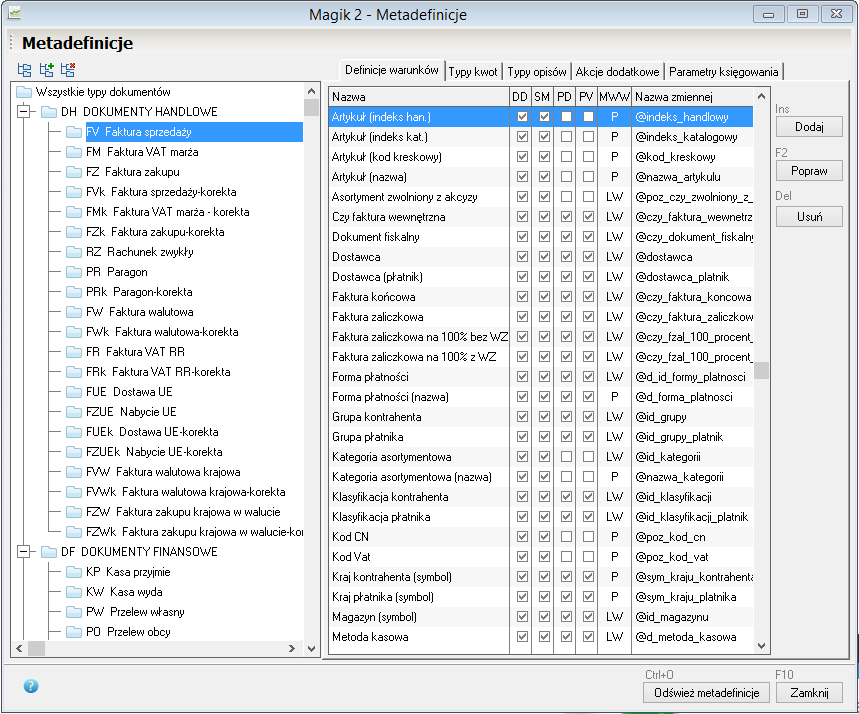
W celu uruchomienia ekranu Metadefinicje należy otworzyć okno schematów księgowania i wcisnąć przycisk Metadefinicje. Z lewej części ekranu, który się pojawi, znajduje się lista typów dokumentów dostępnych w danym źródle danych. Dzięki przyciskom znajdującym się w lewym górnym rogu można dodawać, edytować i usuwać predefiniowane typy. Odbywa się to za pomocą ekranu Definicja typu dokumentu, który umożliwia ustawienie parametrów, które rzutują następnie na funkcjonalność ekranu definicji dekretowania dla danego typu dokumentów. Dodatkowo pojawiają się tu typy własne dokumentów, dodawane przez użytkowników tego programu.
Z prawej części ekranu Metadefinicje znajdują się zapisy przefiltrowane w zależności od wybranego typu dokumentu. Podzielone są one na kilka grup. Część tych grup zawiera informacje wyłącznie do odczytu - informujące zaawansowanego użytkownika o tym, jakie dane figurują w metabazie. Inne mogą podlegać edycji, dzięki czemu istnieje możliwość precyzyjnego dostrojenia schematu na potrzeby konkretnego przypadku.
Z elementów podlegających edycji najistotniejsza wydaje się możliwość definiowania:
Typów kwot - użytkownik wprowadza dany typ oraz formułę, która zwróci odpowiednią wartość zapisywaną następnie przy imporcie dokumentów jako kwota dekretu
Typów opisów - analogicznie użytkownik definiuje typy opisów i formuły, decydując czy będą one obowiązywać dla nagłówka, czy dla pozycji importowanego dokumentu
Parametrów księgowania - użytkownik definiuje dany parametr oraz sposób jego obsługi przez schemat księgowania. Odbywa się to w oknie Metadefinicja, który pozwala zdefiniować dwa rodzaje operacji w zależności od ustawienia parametru Rodzaj Akcji (pojęcie akcji występuje również w systemie pod nazwą Funkcji Zapisującej Dane (FZD)):
- ustawianie zmiennej - czyli Funkcja Zapisująca Dane o typie Z
- wywoływanie procedury – czyli Funkcja Zapisująca Dane o typie F
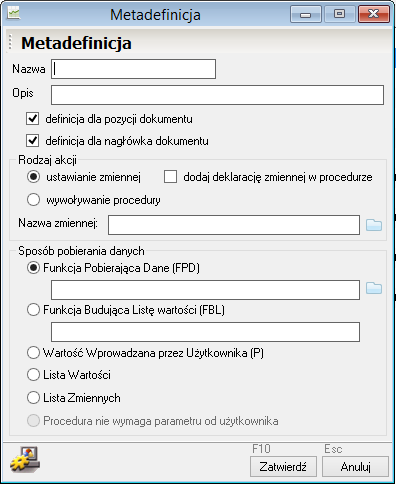
Definiowanie zmiennej
W przypadku ustawiania zmiennej możliwa jest sytuacja, w której jest to zmienna standardowa, zadeklarowana w procedurze księgującej. Zmienna taka zazwyczaj przechowuje odpowiednią wartość, pobraną z niezadekretowanego dokumentu/pozycji i można tę wartość zmienić właśnie za pomocą akcji dodatkowej. Intencją użytkownika jest w takiej sytuacji zmiana jakiegoś atrybutu dokumentu lub pozycji. W innym przypadku, czyli wtedy, gdy to użytkownik powołuje do życia swoją zmienną, należy zaznaczyć opcję dodaj deklarację zmiennej w procedurze. Powoływanie zmiennych ma sens wtedy, gdy użytkownik najpierw chce nadać zmiennej wartość, by następnie mogła ona posłużyć jako parametr dla procedury składowanej lub funkcji.
Nazwę zmiennej wpisujemy lub wybieramy za pomocą Edytora formuł, uruchamianego z sekcji Rodzaj akcji.
Kolejnym krokiem jest określenie sposobu pobierania oraz zbioru możliwych wartości, które może przyjąć zmienna. Jest tu dostępnych pięć możliwości, a sposób określenia pobierania danych rzutuje na wygląd ekranu wywoływania Akcji Dodatkowej/Obiektu:
- FPD – czyli Funkcja Pobierająca Dane, którą może być dowolna funkcja SQL, w tym funkcja stworzona przez użytkownika; w tym wypadku użytkownik nie ma możliwości podania swojej wartości z ekranów Definicja dekretu lub Definicja ustawień parametrów księgowania; wykorzystanie Funkcji Pobierającej Dane ma sens wtedy, gdy użytkownik stworzy sobie zawczasu funkcję zwracającą odpowiednią wartość dla zadanych parametrów; wówczas podczas definiowania dekretów wywołanie takiej funkcji może zostać ukierunkowane odpowiednimi warunkami
- FBL – Funkcja Budująca Listę Wartości, którą jest zapytanie SQL, zwracające zbiór wartości; zdefiniowanie listy umożliwia użytkownikowi wybór wartości dla ustawianego parametru na etapie definiowania dekretów lub ustalania parametrów księgowania
- LW – Lista Wartości, której działanie jest podobne jak FBL, różny jest natomiast sposób przygotowania dostępnych wartości, które użytkownik musi wprowadzić jako listę
- LZ– Lista Zmiennych - której działanie jest podobne jak LW, jednak w przeciwieństwie do niej mogą się tu pojawić nie tylko wartości, ale również pojedyncze zmienne, występujące w procedurze dekretującej, jak i również wyrażenia stworzone z tych zmiennych, funkcje SQL itd.
- P – wartość wProwadzana przez użytkownika, umożliwia wpisywanie dowolnej wartości, która zostanie podstawiona pod zmienną
Wywoływanie procedury
Wywołanie procedury pozwala na uruchomienie dowolnej procedury SQL. Przy wpisywaniu nazwy wywoływanej procedury należy podać jej parametry, a w przypadku gdy jeden z tych parametrów ma pochodzić z wyboru użytkownika, należy wprowadzić sekcję <parametr>, np. exec AL_TestoweWywolanieProcedury @d_id_dokumentu_oryg, <parametr>
W przypadku gdy nie występuje parametr przekazywany przez użytkownika do procedury, w sekcji Sposób pobierania danych wybieramy opcję Procedura nie wymaga parametru od użytkownika. W innym przypadku należy koniecznie wybrać jedną z opcji:
- FBL – Funkcja Budująca Listę Wartości, którą jest zapytanie SQL, zwracające zbiór wartości; zdefiniowanie listy umożliwia wybór wartości dla wywoływanej procedury z listy rozwijanej, na ekranie Definicja Dekretu lub Definicja ustawień parametrów księgowania
- LW – Lista Wartości, której działanie jest podobne jak FBL, natomiast ręcznie trzeba uzupełnić listę dostępnych wartości
- LZ– Lista Zmiennych, której działanie jest analogiczne do LW, daje możliwość wyboru jednej ze zdefiniowanych zmiennych na etapie tworzenia definicji dekretów . Mogą się tu pojawić zarówno pojedyncze zmienne występujące w procedurze dekretującej, jak i również wyrażenia utworzone z tych zmiennych, funkcje i zapytania SQL itd. Wybrana zmienna podstawiona jest do wywoływanej procedury.
- P – wartość wProwadzana przez użytkownika, umożliwia wpisywanie dowolnej wartości, która zostanie podstawiona jako parametr do procedury
Edytor formuł
W definicji dekretowań możemy - zamiast podawać konkretne (lub predefiniowane) wartości dla takich obiektów jak konto, kwota czy warunek dekretujący - zdefiniować formułę, która wykona się i zwróci odpowiednią wartość dopiero w chwili importowania konkretnego dokumentu. Powyżej - opisując miejsca, w których możemy zastosować formuły - podano jakie warunki muszą one w danym miejscu spełniać, aby procedura importu zadziałała prawidłowo. Poniżej skupimy się na opisie technicznej strony tworzenia takich formuł, przy pomocy specjalnego narzędzia, jakim jest edytor formuł.
Edytor formuł możemy wywołać z każdego miejsca, w którym mamy prawo zdefiniować własną formułę, poprzez wybranie przycisku narzędziowego edytora formuł. Na ekranie pojawi się wówczas okno edytora, które w dolnej części zawiera pole tworzenia formuły, zaś w górnej - listę predefiniowanych obiektów, które mogą w tej formule być używane.
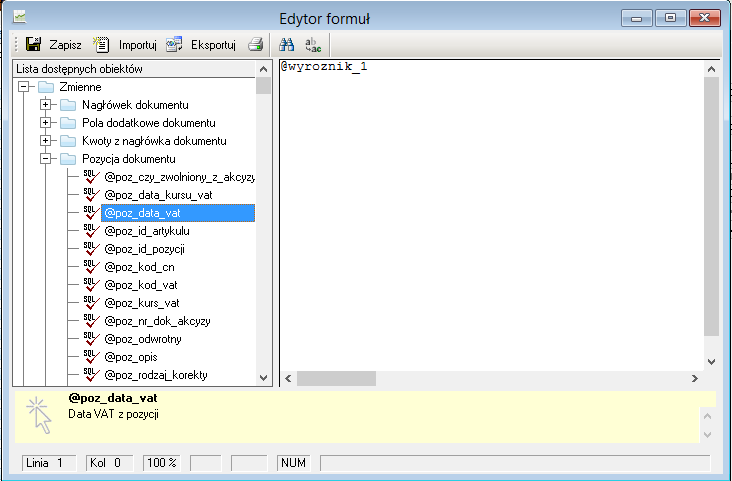
Formuła jest niczym innym, jak pewnym wyrażeniem SQL którego wynikiem powinna być pewna wartość (to jakiego typu będzie ta wartość zależy od miejsca, do którego formuła jest podpięta). Przy definiowaniu własnych formuł użytkownik musi zatem zapewnić ich zgodność semantyczną ze składnią języka SQL(np. wartości znakowe muszą występować w cudzysłowach, wywoływane funkcje muszą mieć prawidłowe nazwy i parametry).
Możemy używać zarówno standardowych funkcji SQL jak i funkcji lub procedur napisanych wcześniej przez użytkownika w SQL (w szczególności predefiniowanych przez programistów) i zapisanych w bazie danych. Wywoływane funkcje muszą posiadać parametry podane w nawiasach, po przecinkach, np. AL_Test1(@kod_kontrahenta,'Tekst'). Wywoływane procedury muszą posiadać parametry podane po przecinkach, np. AL_Test2 @kod_kontrahenta,'Tekst'. Jeżeli procedura wywoływana jest z parametrem użytkownika, definiowanym w sekcji "Sposób pobierania danych", to powinno się znaleźć w jej wywołaniu na odpowiedniej pozycji wyrażenie <parametr>.
Edytor formuł pozwala jednak na coś więcej - otóż pozwala na używanie w wyrażeniach predefiniowanych zmiennych specyficznych dla programu Wapro Fakir Finanse i księgowość. Przy ich pomocy możemy tworzyć formuły, które będą zachowywać się w sposób inteligentny - np. będą po każdym wywołaniu zwracać inną wartość, zależną od informacji, jakie przyszły w konkretnym importowanym dokumencie.
W górnej części okna mamy dwie listy zmiennych - listę zmiennych, z których możemy każdorazowo odczytać odpowiednie kwoty jakie są związane z aktualnie przetwarzanym dokumentem (lub pozycją dokumentu) oraz listę zmiennych pomocniczych, z których możemy każdorazowo odczytać inne informacje jakie przyszły z aktualnie przetwarzanym dokumentem (pozycją dokumentu). Znaczenia tych zmiennych łatwo się domyślić na podstawie ich nazwy - szczegółowo zostały one opisane w dokumentacji technicznej do programu Wapro Fakir Finanse i księgowość.
Zakres wartości, jakie mogą przybierać zmienne pomocnicze może być czasem z góry określony (np. zmienna Typ płatnika może przybierać tylko jedną z trzech wartości k, u, p - oznaczających odpowiednio kontrahenta, urząd lub pracownika) - w takim przypadku lista możliwych wartości zostanie wyświetlona w polu Opis/dostępne wartości.
Przykład:
Załóżmy, że w planie kont, dla konta 701 - Sprzedaż mamy zdefiniowane analityki od 01 do 12 odpowiadające kolejnym miesiącom kalendarzowym. Chcemy, aby w zależności od daty, pod jaką był wystawiony konkretny dokument, wartość netto tego dokumentu była księgowana na odpowiednią analitykę - zgodną z miesiącem tej daty. W definicji dekretowania kwoty netto możemy zatem - zamiast podawać konkretny numer konta - zdefiniować formułę, która będzie każdorazowo zwracać określony numer konta na podstawie daty wystawienia dokumentu, który w danym momencie jest dekretowany. Formuła taka będzie wyglądać następująco:
'701-'+ cast(datepart(month,cast(@d_data_wystawienia-36163 as datetime)) as varchar(2))
i do jej utworzenia wykorzystano zmienną o nazwie Data wystawienia dokumentu (@d_data_wystawienia); wyrażenie cast(@d_data_wystawienia-36163 as datetime) zamienia datę wyrażoną w formacie charakterystycznym dla środowiska Wapro Fakir Finanse i księgowość na datę zgodną z formatem SQL.
Eksport schematów księgowania
W oknie Schematy księgowania istnieje możliwość wyeksportowania do pliku schematów związanych z danym źródłem danych, a także wczytania uprzednio wyeksportowanych w ten sposób danych do tej samej lub innej bazy programu Wapro Fakir Finanse i księgowość. Możemy w ten sposób kopiować schematy pomiędzy źródłami danych, firmami czy nawet bazami danych.
W celu wyeksportowania schematów wskazujemy odpowiednie źródło danych, a następnie wybieramy przycisk Eksportuj. Na ekranie pojawi się okno kreatora eksportu danych:
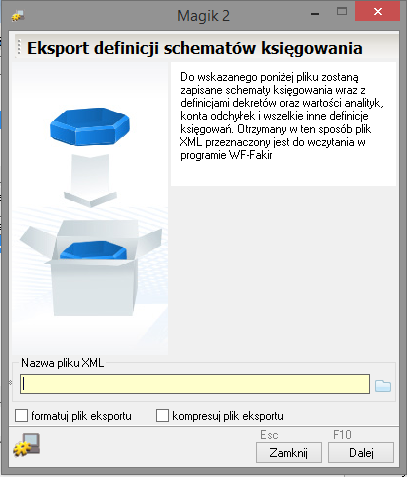
W oknie tym podajemy adres i nazwę pliku xml, w którym zostaną zapisane nasze schematy.
Opcja Formatuj plik eksportu umożliwia sformatowanie eksportowanego pliku do postaci bardziej przyjaznej dla ręcznej edycji pliku.
Zaznaczenie opcji Kompresuj plik eksportu spowoduje, że utworzony plik zostanie automatycznie spakowany do formatu .zip w celu zmniejszenia jego rozmiaru.
Po wybraniu przycisku Dalej plik z danymi zostaje utworzony i automatycznie przenosimy się do okna podglądu tego pliku:
.
Po wybraniu w oknie podglądu przycisku Dalej zostanie przeprowadzony proces importu. Jeśli nazwy nowo zaimportowanych schematów będą pokrywały się z nazwami schematów już istniejących dla danego źródła danych, wówczas na koniec nazwy zostanie dopisana dodatkowa liczba (unikalny identyfikator systemowy danego schematu). Oczywiście tak utworzoną nazwę schematu można później ręcznie zmienić.
Jeśli w oknie podglądu wybierzemy przycisk Zamknij, wówczas proces importu zostanie przerwany bez wczytania schematów.
Schematy księgujące - zaawansowane
Informacja wstępna
Moduł automatycznego importu dokumentów jest integralnym elementem programu Wapro Fakir Finanse i księgowość, jego zadaniem jest import dokumentów z zewnętrznych systemów. Importowane dane mogą pochodzić z systemu Asseco WAPRO, z aplikacji takich jak na przykład Wapro Mag Sprzedaż i magazyn, Wapro Best Środki trwałe, Wapro Gang Kadry i płace, Wapro Fakturka Fakturowanie lub zewnętrznych systemów innych producentów, które tworzą pliki wymiany danych (txt lub xml) w formacie zgodnym z formatem plików wymiany danych Asseco WAPRO.
Dane eksportowane z tych programów do programu finansowo księgowego różnią się zarówno zawartością merytoryczną jak i ilością eksportowanych danych. Z systemów takich jak program kadrowo - płacowego czy zarządzania majątkiem firmy wystarczy, że dane zostaną w nich podsumowane raz w miesiącu i wyeksportowane w postaci jednego dokumentu do programu finansowo - księgowego. Zawartość tych dokumentów w każdym okresie rozliczeniowym jest bardzo podobna i z góry można określić dekrety księgowe w takim dokumencie. Natomiast zupełnie inaczej sytuacja wygląda w przypadku importu z programów zarządzania sprzedażą (np. Wapro Fakturka Fakturowanie) czy zarządzania sprzedażą i magazynami (np. Wapro Mag Sprzedaż i magazyn). Ustawy podatkowe oraz ustawa o rachunkowości wymagają aby w programie finansowo księgowym zarejestrowane były poszczególne dokumenty, dane kontrahentów, rozrachunki. Dodatkowo, w przeciwieństwie do pierwszej grupy programów, w drugiej nie można z góry ustalić schematów dekretujących w systemach źródłowych, eksportujących dokumenty.
W związku z powyższym import do Wapro Fakir Finanse i księgowość danych z tych dwóch grup przebiega nieco inaczej. Pierwsza grupa programów eksportuje dokumenty zadekretowane, wystarczy je tylko zaimportować do programu Wapro Fakir Finanse i księgowość natomiast dane z programów zarządzania sprzedażą i magazynami muszą być przed zaimportowaniem do programu dodatkowo zadekretowane.
Podsumowując, w zależności od źródła (aplikacji, z której pochodzą importowane dane), dane przeznaczone do importu mogą zawierać:
- dokumenty zadekretowane – zawierające już gotowe dekrety, opatrzone odpowiednimi numerami kont (np. dane pochodzące z systemu Wapro Gang Kadry i płace lub plików txt) Dokumenty tego typu mogą być automatycznie zaimportowane do programu.
- dokumenty niezadekretowane – zawierające dane specyficzne dla programu zewnętrznego, który je przygotował (np. dane pochodzące z systemu Wapro Mag Sprzedaż i magazyn lub innych programów) plików xml) Dokumenty tego typu muszą zostać przed importem do programu zadekretowane.
W pierwszym przypadku działanie modułu sprowadza się do wczytania danych do bufora dokumentów zadekretowanych, sprawdzenia ich poprawności (weryfikacji) oraz przeniesienia do ksiąg handlowych (importu). Natomiast w drugim przypadku, dane wczytywane są do struktur pośrednich, tj. do bufora dokumentów niezadekretowanych a następnie przy pomocy specjalnych narzędzi przetwarzane są do postaci księgowej (zadekretowanej). Przy użyciu tzw. schematów dekretujących (schematów księgowania) czyli definiowanych przez użytkownika zbiorów definicji, następuje operacja dekretowania dokumentów, czyli uzupełnienie ich pozycji o konta księgowe. Po zadekretowaniu dokumentów, są one przenoszone do bufora dokumentów zadekretowanych. Dalsze działanie sprowadza się do punktu poprzedniego, tj. do weryfikacji i importu (przeniesienia) zadekretowanych danych do ksiąg handlowych.
Najważniejszą kwestią związaną z użytkowaniem modułu jest odpowiednie zdefiniowanie schematów księgowania, dzięki którym dokumenty źródłowe będą prawidłowo dekretowane.
W pierwszej części rozdziału, przeznaczonej dla początkujących użytkowników, omówione zostaną proste, wbudowane funkcje pozwalające na tworzenie typowych definicji schematów dekretujących. Natomiast w dalszej części omówione zostaną również bardziej złożone zagadnienia i mechanizmy, dające zaawansowanym użytkownikom na niemal nieograniczone możliwości w zakresie definiowania procesu importu danych.
Przed pierwszą operacją importu dokumentów
Przygotowanie programu do rozpoczęcia importu danych z zewnętrznych źródeł danych składa się z jednego lub dwóch etapów. Zgodnie z tym o czym już wspominaliśmy, w zależności od rodzaju źródła, importowane dane mogą być zadekretowane przez aplikację, z której zostały wyeksportowane lub też niezadekretowane. Dlatego przed przeprowadzeniem operacji pierwszego importu dokumentów może być wykonane jednej lub dwóch operacji wstępnych:
- zdefiniowania źródeł danych, z których będą importowane dane do programu Wapro Fakir Finanse i księgowość
- oraz jeżeli importowane dane z jakiegoś źródła nie są zadekretowane, zdefiniowania dla tego źródła danych odpowiedniego schematu księgującego.
W celu rozpoczęcia pracy dla aplikacji, które eksportują dane zadekretowane wystarczy zdefiniować w programie obiekt o nazwie źródło danych. Natomiast dla aplikacji, które eksportują dane niezadekretowane, dodatkowo dla ich źródła wymagane jest również zdefiniowanie odpowiedniego schematu księgującego i zapisaniu go w postaci tzw. procedury dekretującej. Schematem księgującym nazywamy tworzony lub edytowany w oknie Schematy księgujące zestaw definicji dekretowania importowanych dokumentów. W tej formie jest on zrozumiały i czytelny dla użytkownika. Po zakończeniu definiowania lub dokonywania wymaganych zmian, schemat księgujący należy zapisać w postaci procedury dekretującej. $$Procedura dekretująca$$ jest to przetłumaczony na język zrozumiały dla MS SQL serwera schemat księgujący. W zasadzie można używać tych pojęć wymiennie jednak należy pamiętać, że widok procedury dekretującej będzie zrozumiały tylko dla zaawansowanych użytkowników.
Definiowanie prostego schematu
Operacja definiowania schematu księgowania wymagana jest w przypadku źródeł danych utworzonych dla aplikacji eksportujących niezadekretowane dokumenty. W takim przypadku, przed importem dokumentów do ksiąg programu, muszą one zostać wcześniej zadekretowane. Importowane dokumenty mogą pochodzić z aplikacji systemu WAPRO ERP lub innych producentów pod warunkiem, że pliki wymiany danych będą w formacie zgodnym z przyjętym w programie Wapro Fakir Finanse i księgowość.
Opis struktury plików wymiany w formacie txt oraz XML znajduje się na portalu [wapro24.pl](http://wapro24bis.assecobs.pl/plikownia/[Wapro Fakir Finanse i księgowość](https://wapro.pl/erp/finanse-ksiegowosc/)/Windows/Dokumentacja_format_plikow_importu/).
W przypadku importu z aplikacji systemu Asseco WAPRO, mogą wystąpić dwa przypadki, aplikacja źródłowa (eksportująca dane) może być zainstalowana:
- na wspólnej bazie z programem Wapro Fakir Finanse i księgowość lub
- w rozłącznej bazie danych.
Definiowanie schematu księgowania dla aplikacji WAPRO ERP zainstalowanych na wspólnej bazie oraz na rozłącznej bazie danych nieznacznie się różnią dlatego poniżej omówiony zostaną każdy z nich oddzielnie na przykładzie importu danych z programu Wapro Mag Sprzedaż i magazyn.
Import danych z programu Wapro Mag Sprzedaż i magazyn zainstalowanego na rozłącznej bazie danych z programem Wapro Fakir Finanse i księgowość odbywa się za pośrednictwem pliku wymiany danych XML Asseco WAPRO, w związku z tym definiowanie schematów księgowania dla źródeł danych innych producentów, które eksportują swoje dane za pośrednictwem tak sformatowanego pliku odbywa się podobnie jak z programu Wapro Mag Sprzedaż i magazyn na bazie rozłącznej. Dotyczy to również programu cWapro Fakturka Fakturowanie.
Metadane
Moduł automatycznego importu dokumentów wyposażony jest w mechanizmy pozwalające na zadekretowanie wszystkich importowanych dokumentów, dostosowanie ich dekretowania do wymagań firmy. Pozwala na przykład zaksięgować sprzedaż na jednym koncie syntetycznym lub na wielu kontach analitycznych, w podziale na hurtownie / sklepy firmowe, sprzedawców lub w podziale na kategorie asortymentowe dzielić koszty i wiele innych.
Jednak aby było to możliwe, w procesie definiowania schematu dekretowania trzeba określić odpowiednie warunki, po których spełnieniu dokument sprzedaży zostanie zadekretowany na odpowiednie konto analityczne. Z kolei aby było możliwe zdefiniowanie takich warunków, program musi "znać" wiele dodatkowych informacji na importowanego dokumentu, w naszym przykładzie listę punktów sprzedaży, sprzedawców, kategorie asortymentowe.
Tego typu informacje znajdują się w programie eksportującym dokumenty, na przykład programie Wapro Mag Sprzedaż i magazyn. Dlatego przed rozpoczęciem tworzenia schematów księgujących muszą one być zaimportowane do modułu importu dokumentów w programie. W każdej instancji programu Wapro Mag Sprzedaż i magazyn te dane mogą być inne a dodatkowo mogą zmieniać się w czasie, na przykład może zmieniać się ilość magazynów, może zmieniać się lista sprzedawców, zmianie może ulegać lista kategorii asortymentowych. Dlatego muszą być pobierane dla każdego źródła danych i aktualizowane po każdego zmianie w programie źródłowym.
Tego typu dane nazywane są metadanymi. Nie są dane wymagane bezpośrednio do księgowania takie jak na przykład dokumenty handlowe czy finansowe ale są niezbędne do budowania złożonych schematów dekretujących.
Metadane mogą często ulegać zmianom, wobec tego należy pamiętać aby każdorazowo po zmianie, która może wpłynąć na schemat dekretowania, zaktualizować je w module importu w programie Wapro Fakir Finanse i księgowość. Często taka zmiana może również wymagać zmiany / rozbudowy samej definicji schematów księgowania. Dotyczy to każdego źródła danych.
Sposób aktualizowania metadanych różni się w zależności od tego czy program Wapro Mag Sprzedaż i magazyn pracuje na wspólnej czy też rozłącznej bazie danych z Wapro Fakir Finanse i księgowość. Natomiast sam proces uruchamiany jest w module importu przyciskiem Aktualizuj metabazę. Sama operacja importu metadanych do programu Wapro Fakir Finanse i księgowość zostanie omówiona poniżej, odpowiednio w podpunktach dotyczących importu dokumentów na wspólnej bazie danych oraz w rozłącznych bazach danych.
Import danych z Wapro Mag (wspólna baza danych)
W celu zdefiniowania nowego schematu księgowania dla wybranego, zdefiniowanego wcześniej źródła danych, należy z menu głównego programu Wapro Fakir Finanse i księgowość wybrać polecenie Zakładka: Definicje | Sekcja: Pozostałe definicje | Polecenie menu: Importy - definicje | Polecenie podmenu: Import - schematy księgujące. Na ekranie pojawi się wówczas okno Magik 2 - Schematy księgowania. W lewej górnej części wyświetlonej formatki (widok poniżej) widoczna jest lista zdefiniowanych wcześniej źródeł danych.
Każde źródło danych ma mieć zdefiniowany, niezależny schemat księgowania. Na przykład sklep firmowy (dokumenty sprzedaży) oraz magazyn firmy (dokumenty zakupu) wykorzystujące w swojej działalności dwie niezależne instancje programu Wapro Mag Sprzedaż i magazyn, z których dane są importowane do programu Wapro Fakir Finanse i księgowość jako dwa niezależne źródła danych, każde z innym schematem dekretującym.
Wybieramy i zaznaczamy źródło danych, dla którego ma zostać utworzony nowy schemat księgujący. Dla potrzeb omawianego przykładu powinno to być źródło zdefiniowane jako: Wapro Mag Sprzedaż i magazyn pracujący na wspólnej bazie danych. Następnie, jak już wcześniej wspomnieliśmy, w celu zaktualizowania metadanych należy przycisnąć przycisk Aktualizuj metabazę.
Pracując na wspólnej bazie z programem Wapro Mag Sprzedaż i magazyn, aktualizacja metadanych odbywa się automatycznie, nie wymaga wykonania żadnych innych operacji. Program sam pobiera metadane ze struktur danych programu Wapro Mag Sprzedaż i magazyn.
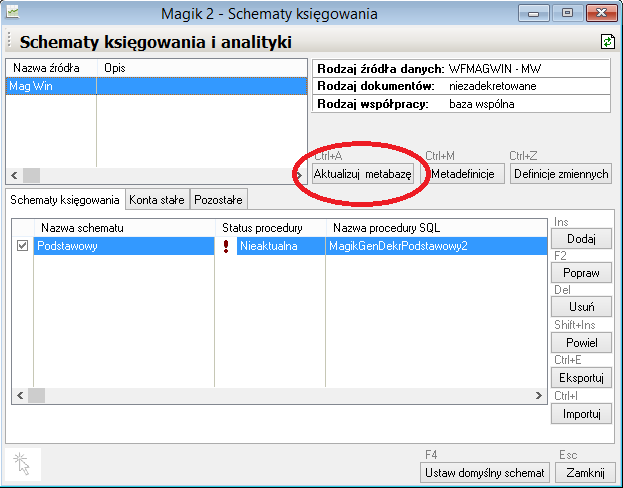
Po chwili pojawi się komunikat o pomyślnym zaktualizowaniu metabazy, następnie można przystąpić do definiowania schematu księgowania.
Schemat księgowania jest to pakiet definicji dekretowania każdego typu dokumentu, który jest importowany. Aby import dokumentów przebiegał prawidłowo i bez zakłóceń, dla każdego typu importowanego dokumentu musi być zdefiniowany zestaw dekretów. Jeżeli wśród importowanych dokumentów znajduje się nowy typ dokumentu, dla którego nie został wcześniej zdefiniowany schemat dekretujący, należy pamiętać aby przed operacją importu, dodać ten schemat do definicji.
W celu zdefiniowania nowego schematu dekretowania należy:
przycisnąć przycisk Dodaj znajdujący się z prawej strony okna. Na ekranie pojawi się okno definiowania schematu:
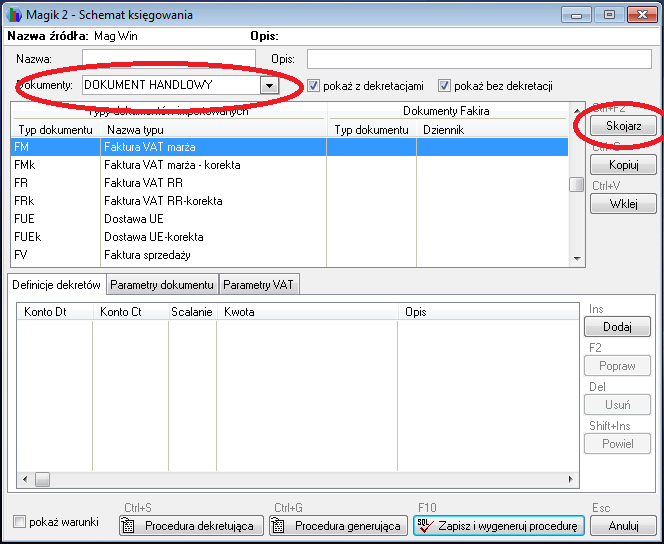
W polu Nazwa należy wpisać nazwę schematu (np. Schemat podstawowy), zaś w polu Opis można dodać dowolny komentarz.
W celu wybrania typu dokumentu, dla którego będzie definiowany schemat dekretujący, najpierw należy wybrać kategorię dokumentów. do której należy żądany typ. Kategorię wybieramy z listy rozwijanej Dokumenty znajdującej się w górnej części okna a następnie wybieramy typ dokumentu na górnej liście.
Typy dokumentów w programie Wapro Fakir Finanse i księgowość różnią się od typów dokumentów występujących w programie Wapro Mag Sprzedaż i magazyn a dodatkowo wszystkie dokumenty rejestrowane są w dziennikach. Dlatego w kolejnym kroku dla wybranego typu importowanego dokumentu należy wskazać / powiązać z nim odpowiedni typ dokumentu programu Wapro Fakir Finanse i księgowość i powiązać go z odpowiednim dziennikiem.
W tym celu należy kolejno :
- ustawić się na odpowiednim dokumencie i przycisnąć przycisk Skojarz znajdujący się z prawej strony górnej części okna. Na ekranie pojawi się okno kojarzenia dokumentów.
- W oknie, dla wybranego typu importowanego dokumentu należy wybrać odpowiedni Kod dokumentu (kod typu dokumentu) w programie Wapro Fakir Finanse i księgowość oraz Dziennik
PodpowiedźDzienniki muszą być wcześniej zdefiniowane w programie Wapro Fakir Finanse i księgowość, w menu
Definicje | Słowniki predefiniowane).- Zatwierdzamy skojarzenie przyciskiem Zapisz.
InformacjaPrzykład: Dla przykładu wybierzemy jako typ importowanego dokumentu FV - Faktura sprzedaży (typ dokumentu w Wapro Mag Sprzedaż i magazyn). W tym celu, w oknie Magik 2 - Schematy księgowania należy wybrać typ dokumentu na górnej liście FV a następnie przycisnąć przycisk Skojarz lub użyć skrótu klawiszowego <Ctrl+F2>. Na ekranie wyświetlona zostanie formatka Typ dokumentu, na której w górnej części okna znajduje się informacja o wybranym typie dokumentu programu zewnętrznego, w naszym przykładzie Wapro Mag Sprzedaż i magazyn a w dolnej części – odpowiednio listy kodów dokumentów i dzienników w programie Wapro Fakir Finanse i księgowość. Widok poniżej:
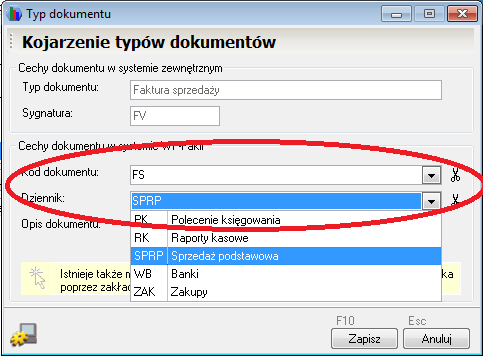
W celu dokonania skojarzenia, z dwóch dolnych list należy wybrać kolejno odpowiednio:
- Kod dokumentu - jaki będzie nadany w systemie księgowym importowanemu dokumentowi (w naszym przykładzie będzie to **FS
- faktura sprzedaży**)
- Dziennik – do jakiego będą zapisywane dokumenty tego typu (u nas będzie to SPRP – sprzedaż podstawowa).
Po wybraniu obu elementów należy przycisnąć przycisk Zapisz lub użyć skrótu klawiaturowego <F10>.
W kolejnym kroku można przystąpić do definiowania schematu dekretowania wybranego typu dokumentu z programu Wapro Mag Sprzedaż i magazyn.
W tym celu:
- na górnej liście okna Magik 2 - Schematy księgowania wybrać typ dokumentu, w naszym przykładzie FV
- a następnie w dolnej części okna wybrać zakładkę Definicje dekretów.
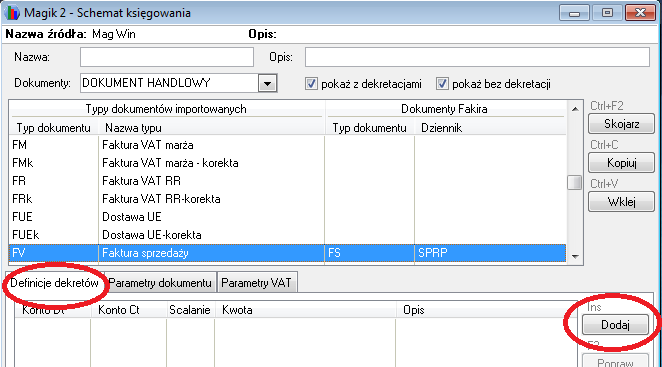
Następnie przycisnąć przycisk Dodaj lub użyć skrót klawiaturowy <Ins>. Operację definiowania prostej faktury sprzedaży przedstawiony zostanie na przykładzie
InformacjaPrzykład: Załóżmy, że naszą fakturę zamierzamy zaksięgować w sposób następujący:
- Kwota brutto – na konto rozrachunkowe 201 z analityką odpowiedniego kontrahenta
- Kwota netto – na konto 701
- Kwota VAT – na konto 222 (VAT należny).
W tym celu należy wykonać następujące czynności:
Po wybraniu zakładki Definicje dekretów należy przycisnąć przycisk Dodaj znajdujący się z prawej strony. Na ekranie pojawi się okno definiowania konkretnego dekretu.
W górnej części okna, w pole Konto Dt lub Konto CT należy wpisać numer konta z planu kont – w naszym przypadku w pole Konto Dt należy wpisać wartość 201-x. Znak x w numerze konta jest znakiem zastępczym dla analityki konta i oznacza, że w to miejsce będzie w każdym przypadku będzie wstawiony będzie odpowiedni numer analityki. Konto można również wybrać ze słownika kont. W tym celu należy kliknąć na ikonkę drzewka z prawej strony pola Konto Dt, a następnie wskazać wybrać z listy interesującą nas pozycję. Wyszukiwanie takiej pozycji można przyspieszyć wpisując z klawiatury początek symbolu konta.
Ustawiamy rodzaj analityki na wartość Analityka płatnika.
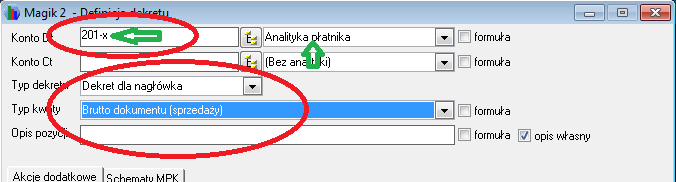
W kolejnym kroku można przystąpić do zadekretowania kwoty netto. W tym celu:
W celu zdefiniowania kolejnego dekretu w schemacie, należy ponownie przycisnąć przycisk Dodaj.
W pole Konto Ct wstawić numer konta np. 701
Jako Typ dekretu można wybrać wartość Dekret dla pozycji dokumentu. Dzięki temu – na podstawie jednej definicji – zostanie utworzonych tyle dekretów, ile pozycji będzie w importowanym dokumencie. Kwotę netto można również pobrać z nagłówka wówczas będzie pobrana jedna kwota, z podsumowania całego dokumentu ale należy mieć pewność, że importowane dokumenty są jednorodne i zawierają na przykład wyłącznie sprzedaż towarów. Jeżeli dokumentu sprzedaży mogą zawierać sprzedaż towarów i usług, które będą księgowane na inne konta, należy wybrać Dekret dla pozycji dokumentu. W sytuacji, w której w dokumentach znajduje się wiele jednorodnych pozycji program i tak je podsumuje i zadekretuje jako jedną pozycję.
Pole Typ kwoty ustawiamy na wartość Netto pozycji (sprzedaży).
Całość zatwierdzamy przyciskiem Zapisz.
Jako ostatni zdefiniowany zostanie schemat dekretowania kwoty VAT. W tym celu:
Ponownie należy przycisnąć przycisk Dodaj
W pole Konto Ct wstawiamy nr konta np. 222
Jako Typ dekretu ustawiamy wartość Dekret dla nagłówka dokumentu
Jako Typ kwoty ustawiamy wartość VAT dokumentu (sprzedaży)
Całość zatwierdzamy przyciskiem Zapisz.
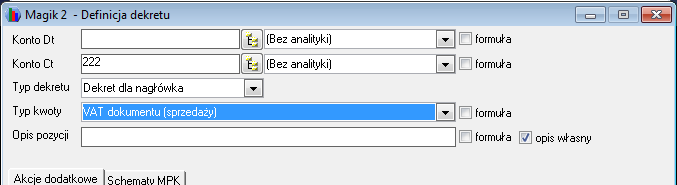
Po wykonaniu powyższych operacji, nasze okno powinno przedstawiać się następująco:
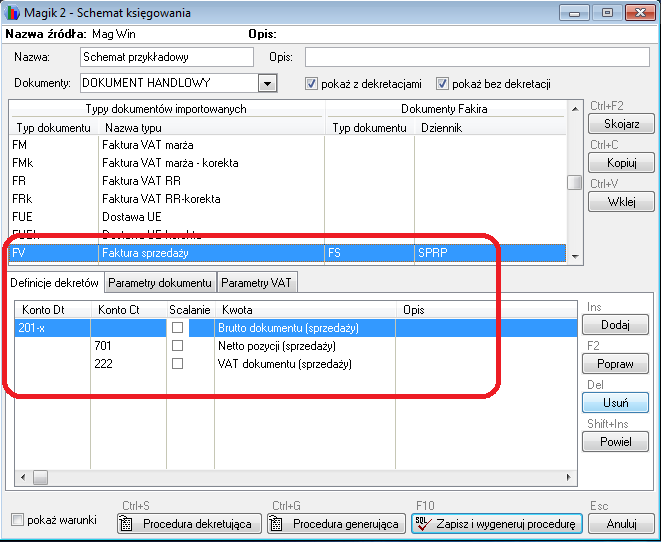
W podobny sposób możemy zdefiniować inne typy dokumentów. Na koniec należy zapisać schemat przy pomocy przycisku Zapisz i wygeneruj procedurę. Od tego momentu można już importować i automatycznie dekretować dokumenty z programu Wapro Mag Sprzedaż i magazyn pracującego na wspólnej bazie danych.
Import danych z WAPRO Mag (rozłączna baza danych)
W przypadku gdy program Wapro Mag Sprzedaż i magazyn pracuje na rozłącznej bazie danych z programem Wapro Fakir Finanse i księgowość, przed rozpoczęciem definiowania schematów księgowania należy z programu Wapro Mag Sprzedaż i magazyn pobrać metadane to jest niezbędne dane definicyjne.
W tym celu:
Uruchomić program Wapro Mag Sprzedaż i magazyn na bazie, z której później zamierzamy importować dokumenty do programu Wapro Fakir Finanse i księgowość a następnie z głównego menu programu wykonać polecenie
Inne | Wymiana danych | Eksport do programu WAPRO Fakir. Na ekranie pojawi się formatka Generacja dekretów do programu finansowo-księgowego: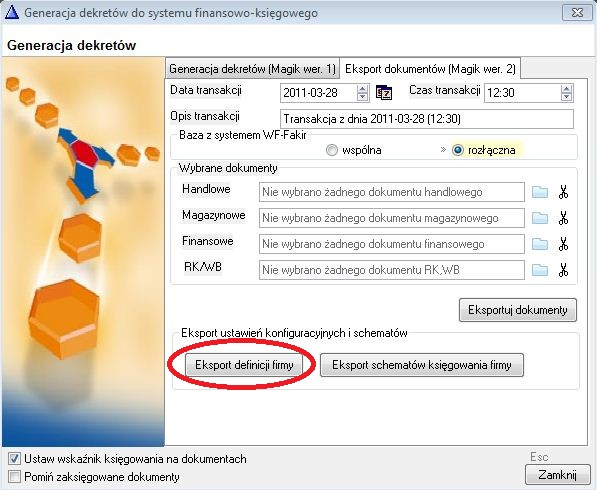
Na zakładce Eksport dokumentów (magik wer. 2) należy przycisnąć przycisk Eksport definicji firmy. Program poprosi o wskazanie miejsca na dysku (lokalizacji), w którym zostanie zapisany plik z metadanymi oraz nazwę tego pliku.
Zapisany w ten sposób należy przenieść na dysk komputera, w którym znajduje się Wapro Fakir Finanse i księgowość, w którym ma zostać utworzony schemat księgujący
Z menu głównego programu należy wykonać polecenia
Definicje | Importy | Schematy księgowania. Na ekranie pojawi się okno definiowania schematów księgowania.W kolejnym kroku należy wybrać źródło danych, w którym tworzony będzie schemat dekretujący.
UwagaW tym przypadku powinno to być źródło danych zdefiniowane dla Wapro Mag Sprzedaż i magazyn pracującym na rozłącznej bazie danych.
Po przyciśnięciu przycisku Aktualizuj metabazę na ekranie pojawi się formatka umożliwiająca wskazanie lokalizacji oraz wybranie pliku zawierającego wcześniej zaimportowane metadane. Po pobraniu danych z tego pliku, po chwili na ekranie pojawi się komunikat, informujący, że metabazę zaktualizowano pomyślnie.
Po zaktualizowaniu metabazy możemy przystąpić do definiowania schematów księgowania. Proces ten odbywa się w sposób niemal identyczny jak opisany wcześniej. Po jego zakończeniu, program jest gotowy do rozpoczęcia procesu importu danych z programu Wapro Mag Sprzedaż i magazyn.
Eksport metadanych do programu WAPRO Mag
Poniższy opis dotyczy wyłącznie sytuacji, w której wykorzystujemy import dokumentów zadekretowanych (stara metoda), tzn. proces dekretowania dokumentów odbywa się przed ich eksportem, po stronie programu Wapro Mag Sprzedaż i magazyn.
W celu umożliwienia dokonania wspomnianego transferu danych, niezbędne jest odpowiednie skonfigurowanie programu Wapro Mag Sprzedaż i magazyn. Szczegóły dotyczące sposobu konfiguracji zawarte są w dokumentacji do Wapro Mag Sprzedaż i magazyn-a. Należy jednak wspomnieć, że do jej przeprowadzenia niezbędny jest dostęp do wybranych zasobów systemu finansowo-księgowego (plan kont, typy dokumentów, dzienniki).
W przypadku wspólnej instalacji obu systemów dostęp do tych danych realizowany jest bezpośrednio, na poziomie serwera baz danych. Natomiast w przypadku instalacji rozłącznych, niezbędne jest przesłanie odpowiednich danych z programu Wapro Fakir Finanse i księgowość do programu Wapro Mag Sprzedaż i magazyn za pośrednictwem zbiorów zewnętrznych.
Z punktu widzenia programu Wapro Fakir Finanse i księgowość wystarczy w tym celu dokonać eksportu definicji. Aby to uczynić należy z menu głównego wybrać polecenie Dokumenty/Eksporty/Eksport definicji. Następnie w oknie Eksport definicji z Wapro Fakir Finanse i księgowość należy wybrać opcję do programu Wapro Mag Sprzedaż i magazyn.
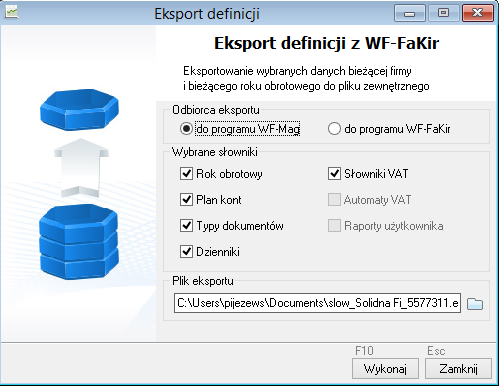
Potem wybieramy zakres eksportowanych danych i wreszcie - położenie i nazwę pliku eksportowego. Po wybraniu polecenia Wykonaj cała operacja eksportu odbędzie się w pełni automatycznie.
Import danych z innych źródeł danych
W podobny jak powyżej sposób możemy zdefiniować schematy księgowania dla źródeł danych:
- WFFAKIRWIN – FW – dla danych pobieranych z modułu Kasa programu Wapro Fakir Finanse i księgowość (w wersji Budżet także z modułu fakturowania)
- Paczka dokumentów – plik XML – X – dla dokumentów pobieranych z obcych systemów, przygotowanych w postaci odpowiednio sformatowanej paczki dokumentów xml
Pozostałe typy źródeł danych wymagają przygotowania dokumentów w postaci zadekretowanej – tym samym nie jest konieczne definiowanie dla nich schematów księgowania.
Konta stałe
Zadaniem kont stałych jest uproszczenie definicji schematów księgowania. Polega to na tym, że pewnym obiektom w programie Wapro Mag Sprzedaż i magazyn przypisujemy określone numery kont (lub analityki kont), a następnie korzystamy z tych numerów przy definiowaniu dekretów w schemacie księgowania.
Takie podejście umożliwia zastąpienie wielu definicji dekretów, osobnych dla każdego obiektu, jedną wspólną definicją, w której zamiast konta figuruje znak specjalny „x”. Taki znak dynamicznie zastępowany jest właściwym numerem konta w momencie księgowania, w zależności od tego jaki obiekt związany jest z księgowanym dokumentem.
Konta stałe definiujemy dla źródła danych i są one wspólne dla wszystkich schematów związanych z tym źródłem.
W celu zdefiniowania kont stałych należy uruchomić okno definiowania schematów księgowania i wybrać zakładkę Konta stałe.
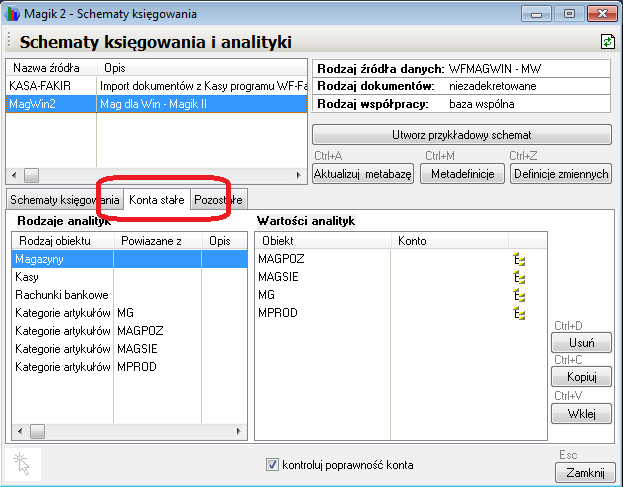
Z lewej strony okna widoczne są dostępne rodzaje (kategorie) obiektów, zaś z prawej – konkretne obiekty z danej kategorii, którym możemy przypisywać numery kont. Ilość i rodzaj obiektów zależy od typu źródła danych, a także od konkretnej bazy danych programu Wapro Mag Sprzedaż i magazyn.
W celu zdefiniowania konta stałego dla danego obiektu należy:
- Ustawić się na liście Rodzaje analityk na odpowiednim rodzaju obiektu
- Na liście z prawej strony, zawierającej konkretne obiekty danego rodzaju, ustawić się na interesującym nas obiekcie
- Przycisnąć klawisz Enter lub kliknąć dwukrotnie w polu konto danego obiektu i wstawić numer konta, ewentualnie kliknąć myszą na ikonę kartoteki i wybrać odpowiednie konto z planu kont
Tak zdefiniowane konta stałe, możemy zastosować do uproszczenia definicji schematów dekretacji. Zaprezentujemy to na poniższym przykładzie.
Przykład:
Załóżmy, że w programie Wapro Mag Sprzedaż i magazyn mamy zdefiniowane trzy kasy: Kasa główna, Kasa pomocnicza i Kasa walutowa, którym odpowiadają trzy różne konta księgowe w programie Wapro Fakir Finanse i księgowość - odpowiednio 101, 102 i 103.
Załóżmy dalej, że chcemy zdefiniować wspólny schemat dekretacji dla dokumentów KP, niezależnie z której kasy one pochodzą. Klasyczna definicja schematu dekretacji dla konta kasy wyglądałaby następująco (dla uproszczenia pomijamy tutaj kwestię konta przeciwstawnego):
Definiujemy dekret warunkowy dla konta 101, pod warunkiem, że dokument KP pochodzi z kasy głównej:
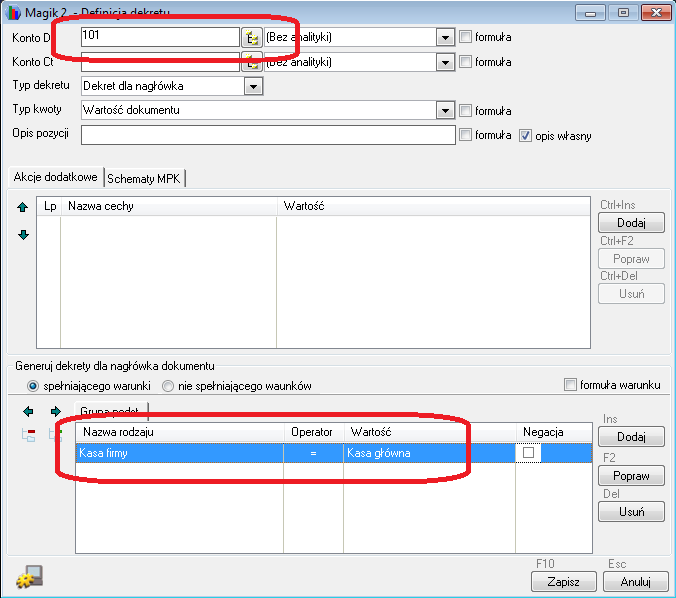
Analogicznie należy utworzyć dwie kolejne definicje dekretów warunkowych, na konto 102 i 103, pod warunkami, że dokument (odpowiednio) pochodzi z kasy pomocniczej i walutowej.
W sumie, do zdefiniowania całego dekretu potrzebne byłyby trzech definicje warunkowe, a w przypadku większej ilości kas odpowiednio więcej. Tymczasem, jeśli do kas firmy przypiszemy w programie Wapro Mag Sprzedaż i magazyn odpowiednie konta stałe, definicję dekretacji można uprościć do jednej pozycji (bezwarunkowej) zaprezentowanej na poniższym obrazie:
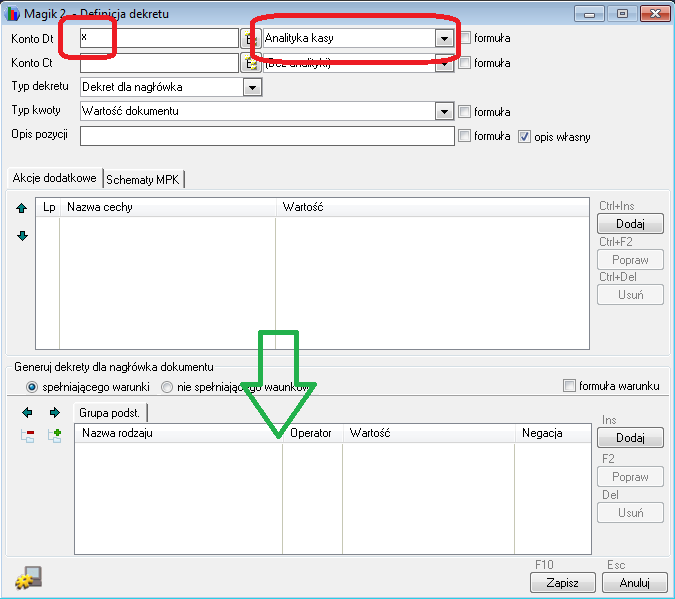
Warto zauważyć, że podobny sposób stosowaliśmy już wcześniej, przy dekretacji faktury na konto kontrahenta. Tam symbol „x” w definicji konta oznaczał analitykę kontrahenta (która nie musi być ustawiana w sekcji kont stałych, gdyż jest definiowana podczas wprowadzania kontrahentów do kartoteki).
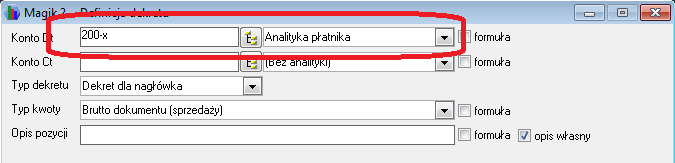
W tym przypadku jest to zresztą jedyna metoda, która pozwala na skuteczne zdefiniowanie schematu, gdyż na tym etapie nie znamy wszystkich kontrahentów, którzy wystąpią na importowanych dokumentach.
Konta odchyleń
Szczególnym przypadkiem kont stałych definiowanych dla danego źródła danych, są tzw. konta odchyleń. Są to konta, na które księgowane są automatycznie różnice powodujące niebilansowanie się dokumentu, a wynikające z zaokrągleń, różnic kursowych itp.
Konta odchyleń definiujemy, podobnie jak inne konta stałe, w oknie definicji schematów księgowania, ale nie w zakładce Konta stałe a w zakładce Pozostałe:
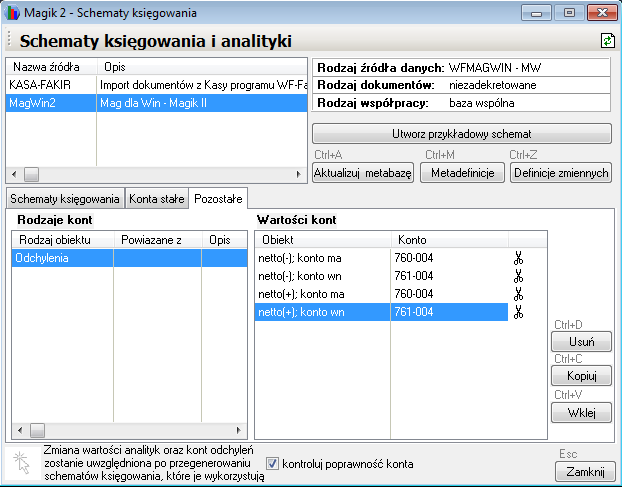
Należy pamiętać, że aby po dodaniu nowych kont odchyleń lub zmianie wartości wcześniej przypisanych kont odchyleń była widoczna we wcześniej zdefiniowanym schematach księgowania, należy ponownie wygenerować dla każdego z nich procedurę dekretującą.
W tym celu należy kolejno dla każdego schematu wybrać polecenia Popraw oraz Zapisz i wygeneruj procedurę.
W praktyce najczęściej odchylenia powstają z powodu różnic z zaokrągleń w sytuacji, w której kwota brutto i VAT pobierana jest do dekretacji z nagłówka dokumentu, zaś kwota netto księgowana wg pozycji. Sytuację taka ilustruje dobrze poniższy przykład.
Przykład:
Załóżmy, że w programie Wapro Mag Sprzedaż i magazyn wystawiona została faktura VAT liczoną od kwoty brutto z pozycjami jak na poniższym obrazie:
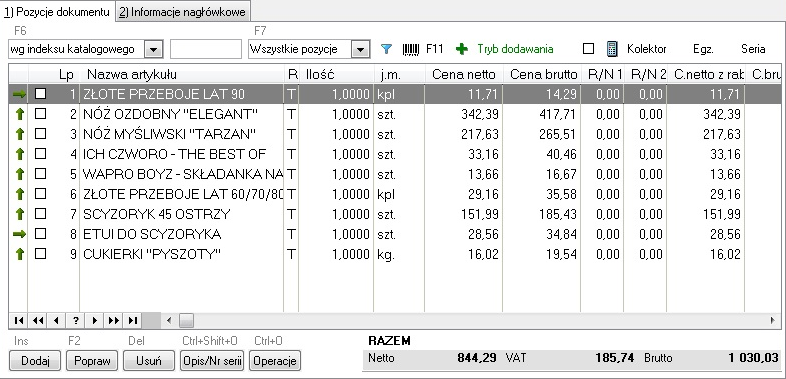
W tym przypadku kwota netto faktury wynosi 844,29 PLN, podczas gdy suma pozycji daje kwotę 844,28 PLN. W przypadku księgowania powyższej faktury schematem księgującym, w którym kwota brutto oraz VAT zostaną pobrane z danych nagłówkowych dokumentu, zaś kwota netto będzie księgowana z pozycji dokumentu, tak jak zostało zaprezentowane w poniższym przykładowym schemacie
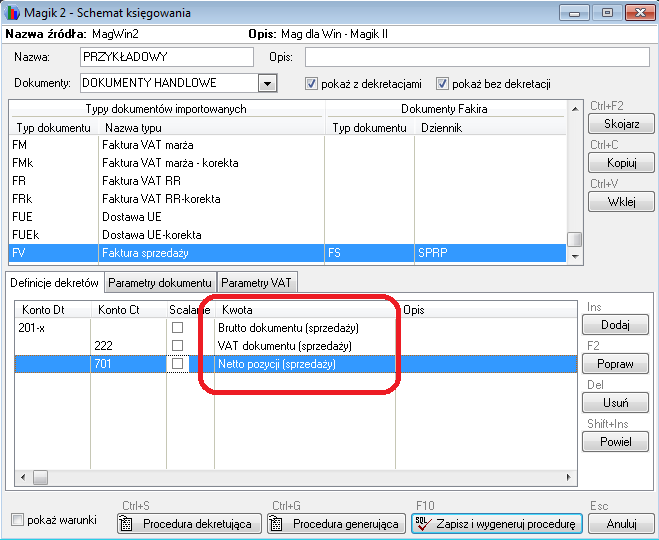
utworzony w programie podczas importu dokument księgowy będzie niezbilansowany o 1 grosz. Aby rozwiązać automatycznie ten problem, w programie należy zdefiniować odpowiednie konto odchyleń. W takiej sytuacji, zostanie automatycznie utworzony dodatkowy dekret na odpowiednie konto (w naszym przykładzie będzie to na przykład konto 760-004):
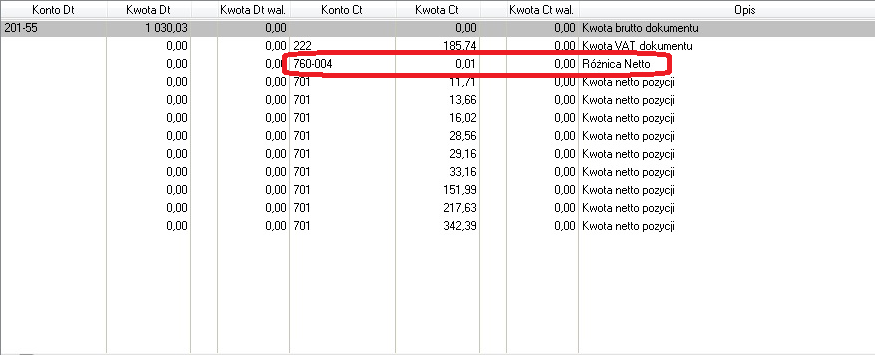
Zaawansowani użytkownicy modułu MAGIK II również przy pomocy metadefinicji, definiować dekrety dla odchyleń obsługując tym samym bardziej złożone przypadki jak np. dekretacja warunkowa na różne konta lub odchylenia dla dokumentów walutowych itp., co zostanie omówione w kolejnych rozdziałach.
Dodatkowe parametry dokumentów
Każdy importowany dokument przy pomocy modułu MAGIK II poza czysto księgowymi danymi kwotowymi składa się z wielu parametrów, które są wykorzystywane przez program do poprawnego zarejestrowania i zadekretowania importowanych dokumentów w księgach programu. Dodatkowe parametry dokumentów mogą dotyczyć zarówno ogólnie całego dokumenty (parametry nagłówka dokumentu) jak i jego poszczególnych pozycji (parametry pozycji dokumentu).
Parametry dzielą się na grupy w zależności od pełnionych funkcji i w takim układzie zostaną omówione w kolejnych podrozdziałach pomocy do programu.
Parametry nagłówkowe dokumentu
Księgując dokument w programie Wapro Fakir Finanse i księgowość, poza samymi definicjami dekretów aby dokumenty mogły być poprawnie zaksięgowane w księgach handlowych wymagane jest zdefiniowanie również wielu parametrów dodatkowych opisujących dokument jako całość. Określamy je jako parametry nagłówka dokumentu. Ponadto musimy taki dokument przypisać do odpowiedniego dziennika, jak również skojarzyć z odpowiednim typem dokumentu księgowego.
Jak już wcześniej wspominaliśmy, przypisanie typu importowanego dokumentu z zewnętrznego źródła danych jakim może być na przykład program Wapro Mag Sprzedaż i magazyn do dziennika i typu dokumentu finansowo - księgowego w programie możemy zrobić w prosty sposób w oknie definiowania schematów księgowania. W tym celu, stojąc na odpowiednim typie dokumentu należy przycisnąć przycisk Skojarz
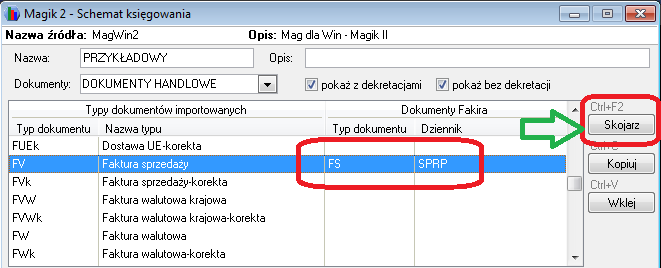
a następnie wybrać odpowiedni dziennik i typ dokumentu księgowego programu Wapro Fakir Finanse i księgowość:
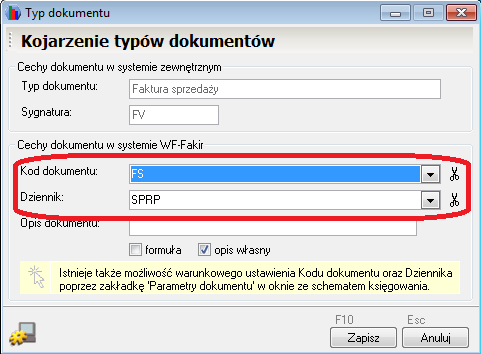
Tak jak to zaprezentowano na powyższym przykładzie. Metoda ta ma jednak pewną wadę ponieważ uniemożliwia przypisanie wielu typów dokumentów lub wielu dzienników do jednego typu importowanego dokumentu pochodzącego z zewnętrznego źródła danych. Tymczasem w wielu przypadkach może to być ważne.
Przykład:
Firma prowadzi w programie Wapro Mag Sprzedaż i magazyn zarówno sprzedaż detaliczną, jak i hurtową. Wszystkie transakcje sprzedaży dokumentuje fakturami VAT, jednakże księgowość rejestruje te faktury w różnych dziennikach, w zależności od tego, czy jest to sprzedaż detaliczna, czy hurtowa.
Warunkiem decydującym o rodzaju sprzedaży jest grupa, do jakiej należy kontrahent – jeśli jest z grupy Detaliści, wówczas sprzedaż powinna trafić do dziennika sprzedaży podstawowej (SPRP), w przeciwny razie, do dziennika sprzedaży hurtowej (SPRH).
Gdyby zastosować zaprezentowany wyżej, sztywny mechanizm przypisujący dziennik do typu dokumentu z Wapro Mag Sprzedaż i magazyn, wówczas należałoby zdefiniować dwa osobne schematy i przy pobieraniu danych pracowicie oddzielać faktury detaliczne od hurtowych.
Tymczasem problem można rozwiązać znacznie prościej, wykorzystując możliwość warunkowego definiowania parametrów dokumentu. Wystarczy wykonać następujące czynności:
Otworzyć okno definiowania schematów księgowania i wejść w tryb edycji schematu
Wskazać odpowiedni typ dokumentu (w tym wypadku będzie to faktura sprzedaży FV z grupy dokumentów handlowych) i wybierać zakładkę Parametry dokumentu.
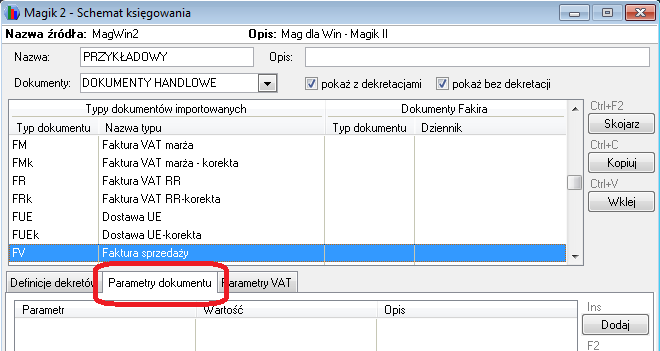
Przycisnąć przycisk Dodaj z prawej strony, a następnie - w oknie definicji ustawień parametru:
Dla pola Parametr wskazać wartość Dziennik
Dla pola Wartość wybrać odpowiedni dziennik sprzedaży podstawowej SPRP (oczywiście musi on być wcześniej zdefiniowany w programie Wapro Fakir Finanse i księgowość)
Ustawić parametr Wywołuj akcję na wartość Przed dodaniem nagłówka
Analogicznie jak w przypadku definiowania dekretów warunkowych, należy zdefiniować odpowiedni warunek, po spełnieniu którego do faktury będzie przypisany ten właśnie dziennik. W naszym przypadku będzie to warunek Grupa płatnika = Detaliści. Po wykonaniu tych czynności formatka powinna wyglądać jak poniższy przykład:
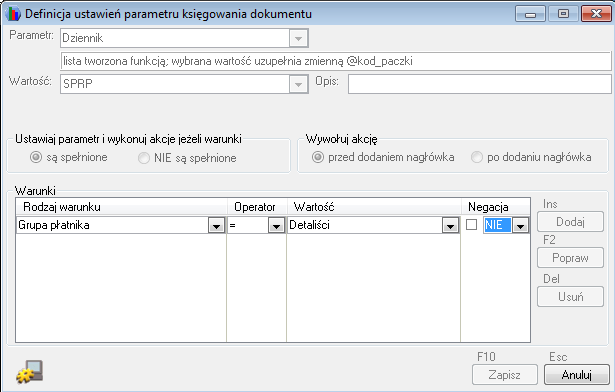
Po zapisaniu definicji w oknie schematów księgowania dla wybranej "faktury sprzedaży" z listy typów importowanych dokumentów, zakładka Parametry dokumentu powinna wyglądać jak na poniższym przykładzie:
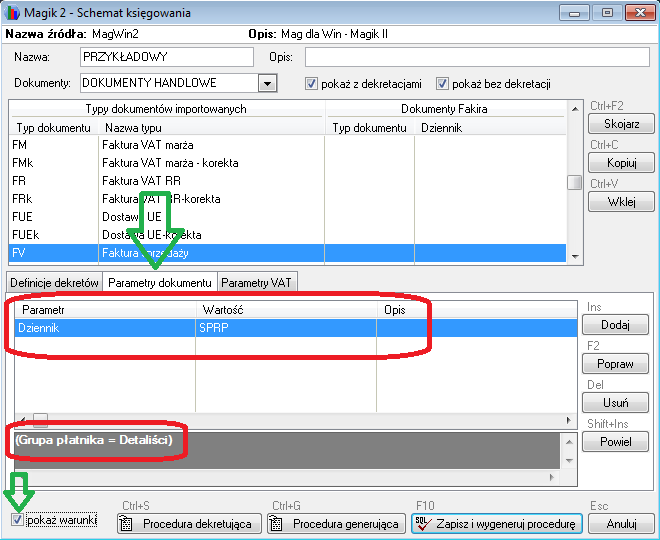
Postępując w analogiczny sposób należy dla parametru Dziennik = SPRH zdefiniować warunek dla Grupa płatnika <> Detaliści.
Oczywiście należy pamiętać aby do faktury przypisać odpowiedni typ dokumentu księgowego. Możemy to wykonać bezwarunkowo poprzednim mechanizmem albo warunkowo, w sposób identyczny jak opisany wyżej.
Należy pamiętać również, że w przypadku zdefiniowania dziennika, czy typu dokumentu mechanizmem bezwarunkowym a następnie warunkowym, ten pierwszy traktowany jest jako wartość domyślna, a ten drugi – jako wyjątek.
Ostatecznie otrzymamy więc następujący efekt:
- Jeśli spełniony jest któryś warunek z definicji warunkowej – przypisany zostanie dziennik z tej właśnie definicji
- Jeśli żaden z warunków definicji warunkowej nie jest spełniony – przypisany zostanie dziennik zdefiniowany mechanizmem bezwarunkowym
Przykład:
Załóżmy, że w opisanym wcześniej przykładzie zdefiniowana zostanie w parametrach dokumentów tylko jedna pozycja warunkowa dla dziennika sprzedaży detalicznej (w sposób jaki był wyżej szczegółowo opisany). Zamiast definiować drugą pozycję dla dziennika sprzedaży hurtowej, wystarczy przypisać ten dziennik mechanizmem bezwarunkowym, który zostanie zinterpretowany przez program jako domyślny.
W takiej sytuacji do dokumentu zostanie domyślnie przypisany dziennik SPRH, który zmieniony będzie na SPRP tylko dla tych przypadków, w których płatnik należy do grupy detalistów. Tym samym osiągnięty zostanie identyczny efekt jak w poprzednim przykładzie.
W sposób podobny jak opisany wyżej, można ustawiać cały szereg innych parametrów , takich jak data czy okres księgowania. Możemy także ustawić własne akcje dodatkowe.
Akcje dodatkowe w parametrach
W niektórych przypadkach, podczas importu dokumentów z bufora do ksiąg handlowych, konieczne jest wykonanie na rejestrowanych danych pewnych nietypowych operacji. W takiej sytuacji zaawansowany użytkownik może skorzystać z mechanizmu tzw. akcji dodatkowych. W tym celu w parametrach dokumentu wybiera odpowiednią akcję dodatkową (różnią się one momentem w którym dana akcja zostanie wywołana), a następnie przypisuje do tej akcji własną, zdefiniowaną na serwerze baz danych procedurę, wykonującą oczekiwane zadanie.
Szczegółowy opis akcji dodatkowych przekracza zakres niniejszego opracowania.
Parametry VAT
Parametry VAT dokumentu dzielą się na dwa rodzaje. Parametry dotyczące całego dokumentu określane w pomocy do programu jako nagłówkowe oraz parametry dotyczące pozycji dokumentu. Oba typu zostaną kolejno omówione w dalszej części podręcznika.
Parametry VAT ustawiane dla całego dokumentu
Parametry VAT decydujące o sposobie zapisu danych dokumentu do rejestru VAT, jeśli mają być wspólne dla wszystkich pozycji tego dokumentu, definiujemy w analogiczny sposób jak w przypadku parametrów dokumentu. Jedyna różnica polega na tym, poza oczywiście innymi parametrami i dopuszczalnymi dla nich wartościami, że w oknie definiowania schematów wybieramy zakładkę Parametry VAT. Dalsze postępowanie jest analogiczne jak w przypadku definiowania parametrów dokumentu.
Możliwość warunkowego ustawiania parametrów VAT może być szczególnie przydatna przy określaniu grupy podatkowej lub okresu, w którym ma być zarejestrowany VAT z danego dokumentu.
Parametry VAT ustawiane dla pozycji dokumentu
W praktyce może zdarzyć się sytuacja, w której ustawienie parametrów VAT na poziomie całego dokumentu jest niewystarczające. Na fakturze mogą znaleźć się pozycje, które muszą być ewidencjonowane w rejestrze VAT w odmienny sposób (np. towar i usługa, podlegający i niepodlegający odliczeniu, z prawem do odliczenia w różnych miesiącach itp.). W takiej sytuacji niezbędne jest ustawienie parametrów VAT na poziomie poszczególnych pozycji dokumentu Zdefiniowanie takich parametrów wymusza automatyczne utworzenie osobnych wpisów do rejestru VAT dla poszczególnych pozycji – przy czym dla wspólnego zestawu parametrów mogą one być zsumowane i wprowadzone pojedynczym zapisem.
W celu ustawienia parametrów VAT na poziomie pozycji dokumentu, należy:
W schemacie księgowania przejść do dekretacji interesującej nas pozycji (poprzez przycisk Dodaj lub Popraw na zakładce Definicja dekretów). Powinna to być pozycja, dla której dekretowana kwota pochodzi z pozycji dokumentu (Typ dekretu ustawiony na wartość
Dekret dla pozycji dokumentu)Przejść na zakładkę Akcje dodatkowe i przy pomocy przycisku dodać pozycję do listy akcji, wybierając odpowiedni parametr oraz (wpisując lub wybierając) wartość, którą powinien on przyjąć.
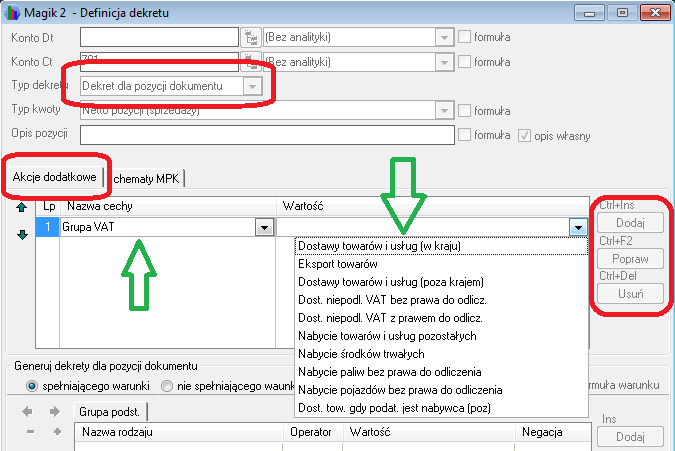
Po zdefiniowaniu wszystkich parametrów zapisać definicję dekretu.
Na liście dostępnych parametrów w zakładce akcji dodatkowych, poza ustawieniem typowych parametrów, takich jak Grupa VAT, Okres dla VAT itp. mamy też możliwość ustawienia wyróżników VAT (zostanie to dokładniej opisane w następnym podrozdziale) oraz wywołania zdefiniowanych uprzednio własnych akcji dodatkowych. Na liście parametrów dostępna jest predefiniowana akcja Przykładowe wywołanie funkcji, która jednak nie powinna być używana przez osoby rozpoczynające pracę z programem. Szczegółowe informacje na temat definiowania i wykorzystywania własnych akcji dodatkowych pojawią się w kolejnych częściach niniejszego opracowania, przeznaczonych dla zaawansowanych użytkowników.
Wyróżniki VAT
Program Wapro Fakir Finanse i księgowość umożliwia dodanie do pozycji wpisywanych do rejestrów VAT dodatkowych informacji – tzw. wyróżników. Wyróżniki te wykorzystywane są przede wszystkim podczas ręcznego księgowania dokumentów, do automatyzacji procesu dekretacji na podstawie zapisów w rejestrach. Jednakże mogą być stosowane także do tworzenia własnych klasyfikacji zapisów w rejestrach VAT i w takiej sytuacji wskazane będzie ich uzupełnianie podczas importu dokumentów z programu Wapro Mag Sprzedaż i magazyn.
Wyróżniki VAT dostępne są w akcjach dodatkowych dostępnych przy definiowaniu dekretów dla dokumentów VAT. Ustawiamy je analogicznie jak inne parametry VAT (zostało to opisane w poprzednim podrozdziale).
Należy jednak zwrócić uwagę, że w przeciwieństwie do pozostałych parametrów dostępne są one zarówno dla dekretów pobierających kwoty z pozycji dokumentu, jak i dla dekretów pobierających kwoty z nagłówka. W tym drugim przypadku ustawienie wyróżników obowiązuje dla całego dokumentu.
Ustawianie parametrów podczas importu z bufora do ksiąg
Ustawienie niektórych parametrów związanych z nagłówkiem dokumentu oraz zapisem do rejestru VAT możemy skorygować także na etapie importowania dokumentów z bufora do ksiąg handlowych. Dotyczy to w szczególności daty i okresu księgowania dokumentu oraz okresu, w jakim będzie dokonany wpis do rejestru VAT.
Jak pamiętamy, proces importu dokumentów przebiega zawsze dwuetapowo: najpierw wczytujemy je do tzw. bufora dokumentów zadekretowanych, a następnie – po wykonaniu uzgodnienia kontrahentów i diagnostyki – importujemy do ksiąg handlowych.
Po rozpoczęciu importu do ksiąg handlowych – czyli wybraniu w oknie Bufor dokumentów zadekretowanych przycisku Importuj na ekranie pojawi się następujące okno:
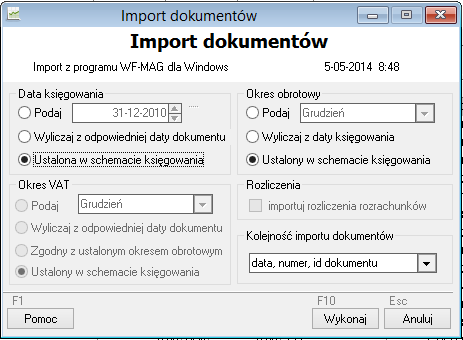
Program domyślnie proponuje, aby parametry były ustawiane zgodnie z tym, co zdefiniowano w schemacie księgowania. Można to jednak zmienić i wymusić ich ustawienie w inny sposób. Znaczenie poszczególnych opcji powinno być oczywiste, na uwagę zasługuje jedynie pozycja Wyliczaj z odpowiedniej daty dokumentu, dostępna dla daty księgowania oraz okresu dla VAT. Po wybraniu tej opcji program ustawia datę (lub okres dla VAT) w następujący sposób:
- Dla dokumentów zakupowych – zgodnie z datą wpływu dokumentu
- Dla pozostałych dokumentów – zgodnie z datą ich wystawienia.